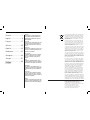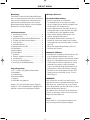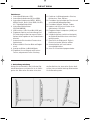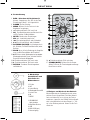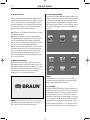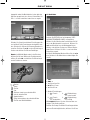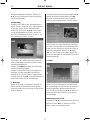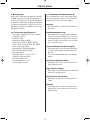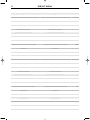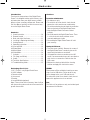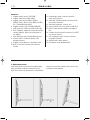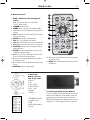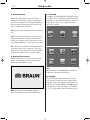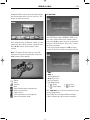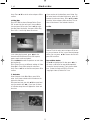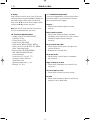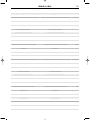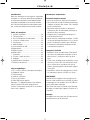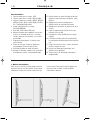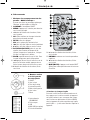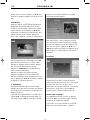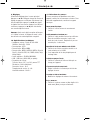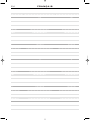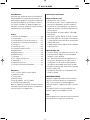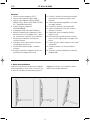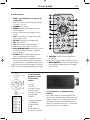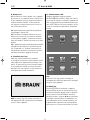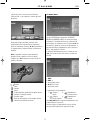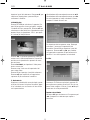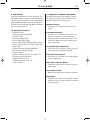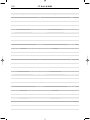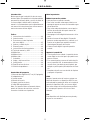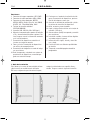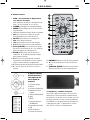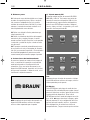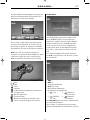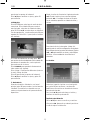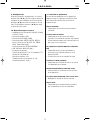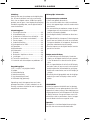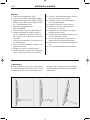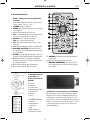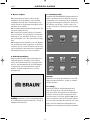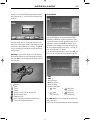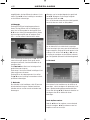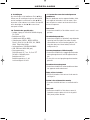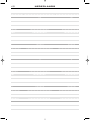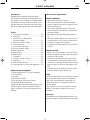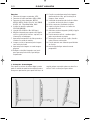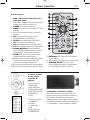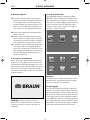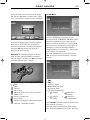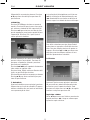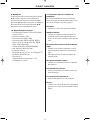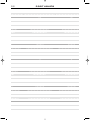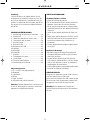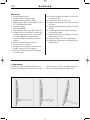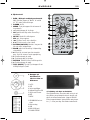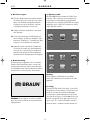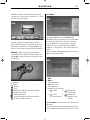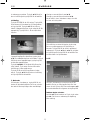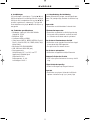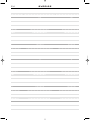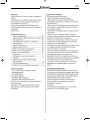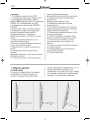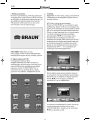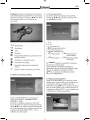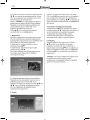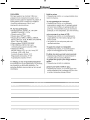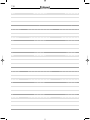Braun DigiFrame 1081 Handleiding
- Categorie
- Digitale fotolijsten
- Type
- Handleiding

Gebrauchsanweisung
Instruction Manual
Mode d'emploi
Manuale di Istruzioni
Instrucciones de manejo
DigiFrame 1081
DF1081 / 07.14
Handleiding
Manual de operação
Bruksanvisning
BRAUN PHOTO TECHNIK GmbH
Klingenhofstraße 72
90411 Nürnberg / Germany
www.braun-phototechnik.de

Deutsch ........................1
English..........................9
Français ......................17
Italiano........................25
Español.......................33
Nederlands..................41
Portugués ...................49
Sverige........................57
___ .............................65
Hinweis!
Dieser DigiFrame ist in unterschiedlichen Ver-
sionen erhältlich. Die genauen Funktionen des
jeweiligen DigiFrame-Modells sind auf der Ver-
packung angegeben.
Important!
Please note that this Digital Picture Frame comes
in different versions. The detailed features of
each Digital Picture Frame are specified on the
package.
Remarque !
DigiFrame existe en différentes versions. Les fon-
ctions exactes de chaque modèle DigiFrame sont
mentionnées sur l’emballage.
¡Observación!
Este DigiFrame puede conseguirse en diferentes
versiones. Las funciones precisas del modelo
respectivo de DigiFrame se encuentran en la
envoltura.
Nota!
La DigiFrame è disponibile in diverse versioni.
Le funzioni specifiche relative ad ogni diverso mo-
dello di DigiFrame sono indicate sulla confezione.
Aanwijzing!
Deze DigiFrame is in verschillende versies ver-
krijgbaar. De precieze functies van het betreffen-
de DigiFrame-model staan op de verpakking ver-
meld.
Importante!
Por favor note que este Moldura de Fotografia
Digital vem em diferentes versões. A descrição
pormenorizada das características do modelo são
especificados na embalagem.
Viktigt!
Observera att detta Digital Foto Ram finns i olika
versioner. De närmare omständigheterna i varje
enskilt Digital Foto Ram anges på förpackningen.
Technische und Design-Änderungen vorbehalten.
Design and specifications are subject to change without notice.
Design e caratteristiche possono variare senza preavviso.
Les dates techniques et le design peuvent être modifiés sans préavis.
Reservado el derecho de modificaciones y design.
Technische en design wijzigingen voorbehouden.
Direito de modificações técnicas e de design reservados.
Rätt till tekniska och design ändringar förbehålles.
Dieses Symbol auf dem Produkt oder in der Gebrauchsanleitung
bedeutet, dass das Elektrogerät nicht im Hausmüll entsorgt wer-
den darf, sondern EU-weit an speziellen Sammelstellen abgege-
ben werden muss. Für nähere Informationen wenden Sie sich an
Ihre Stadt oder Gemeinde oder an den Händler, wo Sie das Pro-
dukt erworben haben.
This symbol on the product or in the instructions means that
your electrical and electronic equipment should be disposed at
the end of its life separately from your household waste. There
are separate collection systems for recycling in the EU. For more
information, please contact the local authority or your retailer
where you purchased the product.
Ce symbole apposé au produit ou dans le mode d'emploi indique
que l'appareil électrique ne doit pas être éliminé avec les ordures
ménagères, mais retourné aux endroits de collecte spéciaux qui
existent dans tous les pays européens. Pour plus d'informations,
veuillez vous renseigner auprès de votre commune ou du com-
merçant qui vous a vendu le produit.
Questo simbolo sul prodotto o nelle istruzioni per l'uso significa
che l'apparecchio non deve essere buttato nell'immondizia dome-
stica, ma che va consegnato, in tutto il territorio della UE, ad un
apposito centro di raccolta. Per ulteriori informazioni rivolgetevi
al Vostro comune o alla Vostra città o al rivenditore presso il qua-
le avete acquistato l'apparecchio.
Este símbolo en el producto o en el manual de empleo significa
que el apa-rato eléctrico no debe ser botado a la basura domésti-
ca sino que a nivel europeo debe ser entregado a puntos de reco-
gida especiales. Para informaciones más detalladas diríjase a su
comunidad o municipio o al vendedor donde adquirió el producto.
Dit symbool op het product of in de gebruiksaanwijzing betekent
dat het elektronische apparaat niet bij het huisvuil mag worden
verwijderd maar in de gehele EU bij speciale inzamelplaatsen
moet worden afgegeven. Nadere informatie krijgt u bij uw
gemeente of bij de handelaar waar u het product heeft gekocht.
Este símbolo no produto ou no manual de instruções significa
que o seu equipamentos eléctricos e electrónicos devem ser eli-
minados no final da sua vida separadamente do lixo doméstico.
Existem sistemas de recolha selectiva para reciclagem na EU.
Para mais informações, entre em contato com as autoridades
locais ou o revendedor onde adquiriu o produto.
Denna symbol på produkten eller i instruktionerna innebär att din
elektriska och elektroniska produkter bör kasseras i slutet av sitt
liv skilt från hushållsavfallet. Det finns separata insamlingssystem
för återvinning inom EU. För mer information, vänligen kontakta
lokala myndigheter eller din återförsäljare där du köpte produkten.

DEUTSCH
1
Einleitung:
Vielen Dank für den Kauf des Digitalen Bilderrah-
mens. Er wurde entwickelt, um schnell und einfach
Fotos aus Ihrer Digitalkamera, Handy oder einer
Speicherkarte anzuzeigen. Bitte lesen Sie diese
Bedienungsanleitung sorgfältig, um den Digitalen
Bilderrahmen richtig zu bedienen.
Inhaltsverzeichnis:
1. Aufstellungsanleitung ....................................2
2. Fernbedienung...............................................3
3. Rückseite und linke Seite des Bilderrahmens ....3
4. Einlegen und Wechseln der Batterie ..............3
5. Erste Schritte.................................................4
6. Betriebsanleitung...........................................4
6.1 Speicherkarte und USB ..................................4
6.2 Foto-Modus...................................................4
6.3 Musik-Modus ................................................5
6.4 Video-Modus.................................................6
7. Kalender .......................................................6
8. Dateien / Kopieren und Löschen.....................6
9. Einstellungen.................................................7
10. Technische Spezifikationen ............................7
11. Anleitung zur Problembehebung ....................7
Verpackungsliste:
1. 25,7 cm (10,1 Zoll) digitaler Bilderrahmen
2. Netzadapter
3. Fernbedienung
4. Benutzerhandbuch
5. Standfuß
6. USB-Kabel lang (optional)
Hinweis: Falls das Gerät über internen Speicher
verfügt, ist Teil 6 Lieferbestandteil, überprüfen Sie
bitte das mit dem Gerät ausgelieferte Zubehör.
Wichtige Hinweise:
Vorsichtsmassnahmen und Pflege
• Nur für Verwendung im Innenbereich
• Zur Vermeidung von Feuer oder eines elektri-
schen Schlages darf das Gerät Feuchtigkeit oder
Kondensation nicht ausgesetzt sein.
• Um eine Überhitzung zu vermeiden, dürfen die
Lüftungsöffnungen auf der Rückseite des digita-
len Bilderrahmens nicht abgedeckt werden.
• Setzen Sie den digitalen Bilderrahmen nicht
direkter Sonneneinstrahlung aus.
• Den digitalen Bilderrahmen nicht öffnen. Es
besteht die Gefahr eines elektrischen Schlages
und es gibt darin keine vom Anwender zu warten-
den Teile.
• Öffnen des digitalen Bilderrahmens führt zum
Erlöschen der Garantie.
Reinigung des LCD-Displays
• Behandeln Sie das Display vorsichtig. Da das Dis-
play des digitalen Bilderrahmens aus Glas
besteht, könnte es brechen oder zerkratzt werden.
• Wenn sich Fingerabdrücke oder Staub auf dem
LCD-Display ansammeln, empfehlen wir die Ver-
wendung eines weichen, nicht scheuernden
Tuches, zum Beispiel eines Reinigungstuchs für
Kameralinsen, um das LCD-Display zu reinigen.
• Feuchten Sie das Reinigungstuch mit der Reini-
gungslösung an und wenden Sie das Tuch auf
dem Display an.
WARNHINWEIS:
Bitte schalten Sie das Gerät vor dem Einsetzen
oder Herausnehmen einer Speicherkarte oder eines
USB-Geräts aus. Andernfalls kann es zu Schäden
an der Speicherkarte oder des USB-Geräts und dem
digitalen Bilderrahmen kommen.
Um Gefahren durch Feuer oder eines elektrischen
Schocks zu verringern, setzen Sie das Gerät nicht
Regen oder Feuchtigkeit aus.
Hinweis:
Dieses Gerät ist nur zum privaten Gebrauch und
nicht für kommerzielle Nutzung ausgelegt.
BN_DF1081_DE_0714.qxd 07.07.2014 17:51 Uhr Seite 1

DEUTSCH2
Funktionen:
1. Unterstützte Bildformate: JPEG
2. Unterstützte Audioformate: MP3 und WMA
3. Unterstützte Videoformate: MPEG1, MPEG2,
MPEG4, Divx4.0, Divx5.0, Xvid, RMVB, M-JPEG,
AVI, 720p/820p/1080p, H264
4. Unterstützte Speicherkarten:
SD/SDHC/MMC/MS.
5. USB-Anschluss: USB 2.0 und Mini-USB (opt.)
6. Eingebauter Speicher zur Unterstützung einer
PC-Verbindung und Speicherung von Dateien –
Optional, bitte Angaben auf dem Verkaufskarton
beachten.
7. Automatische Diaschau beim Einsetzen einer
Speicherkarte
8. Bilder und Musik: Diaschau-Bilder mit Begleit-
musik
9. Anzeige von Bildern im Minibild-Modus
10. Eingebaute Uhr und Kalender mit Diaschau-
Fenster, zeitgesteuerte Ein/Aus-Schaltung.
11. Funktionen im Bildanzeigemodus: Diaschau,
Bildvorschau, Zoom, Rotieren.
12. Einstellbare Geschwindigkeit der Diaschau und
verschiedene Bildübergangseffekte
13. Einstellbare Helligkeit, Kontrast, Farbton
14. Kopieren und Löschen von Dateien in der
Speicherkarte / USB Stick
15. Eingebaute Stereo-Lautsprecher (2x2W) und
Kopfhöreranschluss
16. Variable Aufstellung (vertikal und horizontal),
der Digitale Bilderrahmen kann an die Wand
gehängt werden
17. Sprache für das Displaymenü: Englisch,
Deutsch und andere Sprachen wählbar
18. Autostartfunktion mit verschiedenen
Auswahlmöglichkeiten
19. Auto- Ein-/Ausschaltzeit programmierbar
1. Aufstellungsanleitung
Stecken Sie den Standfuß in den Schlitz des Digi-
talen Bilderrahmens und drehen Sie ihn im Uhrzei-
gersinn fest. Bitte stellen Sie vorher sicher, dass
der Standfuß fest sitzt, dann stellen Sie das Gerät
auf eine feste und stabile Unterlage. Bitte beachten
Sie die Darstellung unten.
BN_DF1081_DE_0714.qxd 07.07.2014 17:51 Uhr Seite 2

DEUTSCH 3
2. Fernbedienung
1 BGM – Diaschau mit Begleitmusik.
Hinweis: Vergewissern Sie, dass in den Foto-
Einstellungen “Musik” “An”eingestellt ist.
2 POWER: Ein/Aus Schalter.
3 MENU: Drücken Sie die Taste um in das
Hauptmenü zu gelangen.
4
Funktionswahltaste, Pfeil nach links
5 OK _Zum Bestätigen oder zum Wechseln Pau-
se/Play Funktion im Musik-Modus
6 SETUP: Direkt zu den Einstellungen.
7 VOL +/-: Lautstärke lauter/leiser.
8 l Zur vorherigen Musik- oder Videodatei
9 l Zur nächsten Musik- oder Videodatei
10 ROTIEREN (ROTATE): Im Uhrzeigersinn in
90° Schritten, im Bild-Pause-Modus bei jedem
Drücken.
11 ZOOM: bis zu 6-fache Änderung der Vergröße-
rung. Im Bild-Pause-Modus bei Einzelbild.
12 ll Drücken startet Wiedergabe bei gestoppter
Wiedergabe oder bei Pause; drücken aktiviert
Pause bei laufender Wiedergabe
13 Funktionswahltaste, Pfeil nach unten
14 Funktionswahltaste, Pfeil nach rechts
15 RETURN: Zur oberen Einstellungsebene
zurückkehren
16 Funktionswahltaste, Pfeil nach oben
17 STUMM (MUTE): Drücken Sie die Stumm
(Mute)-Taste um die Tonwiedergabe vorüberge-
hend leise zu stellen.
4. Einlegen und Wechseln der Batterie
Mit der Oberseite der Fernbedienung nach unten,
drücken Sie auf die geriffelte Fläche des Batterie-
fachs und ziehen Sie es zu sich um das Fach zu
entnehmen. Legen Sie eine CR2025 Lithium-Knopf-
zelle in das Batteriefach mit dem Pluspol (“+”-Sei-
te) in Ihre Richtung weisend. Setzen Sie das Fach
wieder ein.
3. Rückseitige
Schaltflächen und
linke Seite des
Bilderrahmens
1. Ein/Aus
2. AUF
3. Lauter/Rechts
4. Wiedergabe/Pause/OK
5. Leiser/Links
6. AB
7. MENÜ
1. SD/MMC/MS-
Speicherkarte
2. Kopfhörer-Buchse
3. USB
4. MINI-USB (opt.)
5. Stromeingang
BN_DF1081_DE_0714.qxd 07.07.2014 17:51 Uhr Seite 3

DEUTSCH4
5. Erste Schritte
5.1. Positionieren Sie den digitalen Bilderrahmen
mit befestigtem Standfuß auf einer ebenen, soliden
Fläche, stecken Sie dann den Netzadapter in eine
Standard-Steckdose mit 100-240V Wechselstrom
und das andere Ende in den Gleichspannungsein-
gang auf der linken Seite des Rahmens.
5.2. Entfernen sie langsam die Schutzfolie, die das
LCD-Display bedeckt.
5.3. Entfernen Sie die Kunststoff-Isolierung aus
dem Batteriefach und vergewissern Sie sich, dass
in der Fernbedienung eine Batterie eingelegt ist.
Bitte lesen Sie "Installieren und Ersetzen der Batte-
rie" wenn Sie eine neue Batterie benötigen.
5.4. Das Gerät startet automatisch wenn das Gerät
am Netz angeschlossen ist, und der Netzschalter
(13) auf I steht. Drücken Sie die Ein/Aus-Schalt-
fläche auf der Rückseite oder drücken Sie die
Ein/Aus-Schaltfläche auf der Fernbedienung zum
Ein- und Ausschalten.
6. Betriebsanleitung
Nach dem Einschalten des Geräts wird ein Start-
Bild angezeigt, dann startet der Bildschirm so wie
in den Einstellungen/Autostart ausgewählt. Ist eine
Speicherkarte oder ein USB-Gerät eingesteckt,
startet der Bildschirm von dort, wenn beides
eingesteckt ist, von der Speicherkarte.
HINWEIS: Vergewissern Sie sich, dass sich auf der
Speicherkarte oder dem USB-Gerät unterstützte
Bild-, Musik- oder Videodateien befinden.
6.1 Speicherkarte und USB
Es werden SD/SDHC/MMC/MS-Speicherkarten und
USB 2.0 unterstützt. Nach dem Einlegen einer Spei-
cherkarte oder Verbindung mit einem USB-Gerät
startet die Diaschau automatisch, drücken Sie 2x
RETURN um Bilder, Musik, Videos, Dateien, Kalen-
der und Einstellungen aufzurufen. Bestätigen Sie
mit OK.
Hinweis:
Vergewissern Sie sich, dass sich auf der Spei-
cherkarte oder dem USB-Gerät unterstützte Bild-,
Musik- oder Videodateien befinden.
6.2 Foto-Modus
Drücken Sie RETURN um das Speichermedium zu
wählen. Drücken Sie auf OK um in das Hauptmenü
zu gelangen. Wählen Sie Foto und drücken Sie OK
um die Diaschau zu starten. Drücken Sie die Re-
turntaste um den Miniatur-Bilder-Modus zu aktivie-
ren, verwenden Sie / um das Bild auszuwählen
und drücken Sie OK zum Abspielen. Wenn in den
Foto-Einstellungen Musik auf “An” gesetzt wurde,
wird die automatische Diaschau mit Begleitmusik
BN_DF1081_DE_0714.qxd 07.07.2014 17:51 Uhr Seite 4

DEUTSCH 5
abgespielt wobei die Musikdateien in den gleichen
Speicher gespeichert sein müssen! Verwenden Sie
VOL+/- um die Lautstärke lauter/leiser zu regeln.
Drücken Sie Setup Verschiedene Einstellungen kön-
nen im Menü Foto-Einstellungen durchgeführt wer-
den. Drücken Sie OK um die Untermenüpunkte ein-
zustellen. Drücken Sie / um eine Einstellung zu
ändern und drücken Sie OK zum Bestätigen.
Hinweis: Im Minibild-Modus oder in der Diaschau
drücken Sie OK zum Wählen des Funktionsmenüs,
wählen Sie mit / und drücken Sie OK nochmals
um die Funktion zu starten.
- Drehen
- Zoom
- Zurück
- Vor
- Diashow startet vom aktuellen Bild
- Löscht aktuelles Bild
- Kopierfunktion
- Zeigt Informationen des aktuellen Bildes
- Zurück zum Minibild-Modus
6.3 Musik-Modus
Drücken Sie RETURN um im Hauptmenü SPEI-
CHERKARTE(MEMORY CARD) auszuwählen.
Wählen Sie das Musiksymbol und drücken Sie OK
um in den Musikmodus zu wechseln. Drücken Sie
/ um Musiktitel aus der Wiedergabeliste zu
wählen, und drücken Sie dann auf OK zur Wieder-
gabe/ Pause. Drücken Sie VOL+/- zum Lautstärke
lauter/leiser regeln.
Im Musik-Wiedergabe-Modus wählen Sie mit /
eine Funktion in der Menuleiste und bestätigen Sie
mit OK.
a. VOL -
b. VOL +
c. << Schnell zurück
d. /II Play/ Pause
e. >> Schnell vor
f. Abspiel-Einstellungen:
1. Einzeln 3. Wiederholung
nacheinander
2. Einzeln 4. Wiederholung
wiederholen zufällig
Mit I /I können Sie den nächsten oder vor-
herigen Titel direkt anwählen.
Drücken Sie Setup. Die Musik-Einstellungen bieten
mehrere Einstellmöglichkeiten, drücken Sie OK um
BN_DF1081_DE_0714.qxd 07.07.2014 17:51 Uhr Seite 5

DEUTSCH6
die Untermenüpunkte einzustellen. Drücken Sie
/ um eine Einstellung zu ändern und drücken
Sie OK zum Bestätigen
6.4 Video-Modus
Drücken Sie RETURN um das Speichermedium zu
wählen. Drücken Sie auf OK, um in das Hauptmenü
zu gelangen, wählen Sie das Filmsymbol und
drücken Sie OK. Drücken Sie / um ein Video
von der Wiedergabeliste zu wählen, drücken Sie
dann Ok zur Wiedergabe. Drücken Sie VOL+/- um
die Lautstärke lauter/leiser zu regeln.
In dem Video-Wiedergabe-Modus drücken Sie /
für schnellen Vor- und Rücklauf. Drücken Sie OK
um die Wiedergabe anzuhalten, erneutes Drücken
setzt die Wiedergabe fort.
Drücken Sie I /I um direkt das vorige oder
nächste Video wiederzugeben.
Drücken Sie Setup. Sie können verschiedene Ein-
stellungen im Video-Setup-Menü durchführen.
Drücken Sie OK um die Punkte im Untermenü ein-
zustellen. Drücken Sie / um eine Einstellung zu
ändern und drücken Sie OK zum Bestätigen.
7. Kalender
Wählen Sie Kalender im Hauptmenü, drücken Sie
OK zum Aufruf der Kalenderfunktion. Angezeigt
wird ein Kalender mit einem Fenster auf der rechten
Seite mit Diaschau.
Anzeige des letzten/nächsten Jahres erfolgt mit /.
Anzeige des letzten/nächsten Monats mit /.
Wenn Sie im Kalender-Setup Alarm eingestellt
haben, erscheint dort ein Alarm- und Zeit-Symbol.
Zum Einstellen von Datum/Zeit drücken Sie Setup.
Sie können dann das Menü für die Kalendereinstel-
lungen aufrufen. Drücken Sie OK um die Punkte im
Untermenü einzustellen. Drücken Sie / und
/, um eine Einstellung zu ändern und drücken
Sie OK zum Bestätigen. Die eingestellte Zeit wird im
Kalender angezeigt.
8. Datei
Wählen Sie Datei im Hauptmenü und drücken Sie
OK zum Bestätigen, Sie können dann alle Dateien in
Ihrem ausgewählten Speichermedium durchsu-
chen. Sie können mit der Taste / die Datei aus-
wählen und dann durch Drücken von OK die Aus-
wahl bestätigen.
Funktion Kopieren und Löschen
Verwenden Sie / zum Markieren einer Datei und
drücken Sie dann /. Ein Untermenü für den
Kopier- oder Löschvorgang erscheint.
BN_DF1081_DE_0714.qxd 07.07.2014 17:52 Uhr Seite 6

DEUTSCH 7
9. Einstellungen
Wählen Sie Einstellungen im Hauptmenü. Drücken
Sie / und OK um in die Einstellungsebene zu
wechseln und drücken Sie OK um den Hauptpunkt
auszuwählen und drücken Sie / um die Punkte
im Untermenü einzustellen. Drücken Sie OK zum
Bestätigen und drücken Sie /, um einen neuen
Menüpunkt zu wählen.
10. Technische Spezifikationen
• Netzadapter: Eingang AC 100-240V 50/60Hz
Ausgang DC: 5V/2A
• Bildformat: JPEG
• Audioformat: MP3 und WMA
• Video-Formate: MPEG1, MPEG2, MPEG4,
Divx4.0, Divx5.0, Xvid, M-JPEG, AVI, RMVB,
H264, 720p, 820p, 1080p
• Speicherkarten: SD/SDHC/MS/MMC
• USB: USB-Host; MINI-USB (opt.)
• Displayparameter:
Displaygröße: 25,7 cm, 10,1 Zoll TFT
Auflösung: 1024 x 600 Pixel
Bildseitenverhältnis: 16:9
Betriebstemperatur: 0°~40°
Luftfeuchtigkeit: 10-85%
11. Anleitung zur Problembehebung
Falls Sie Probleme mit Ihrem Gerät haben, beach-
ten Sie die folgenden Hinweise. Für weitere Hilfe,
kontaktieren Sie den technischen Support.
Kein Strom:
• Bitte überprüfen Sie, ob der Stecker korrekt ein-
gesteckt ist.
Fernbedienung funktioniert nicht:
• Bitte überprüfen Sie, ob die Batterie genügend
Spannung aufweist. Die Batterie kann unter nor-
malen Bedingungen ein halbes Jahr verwendet
werden. Ersetzen Sie diese durch eine neue Bat-
terie, falls erforderlich.
Lesen von Speicherkarte oder USB nicht möglich:
• Bitte überprüfen Sie ob sich gespeicherte Datei-
en auf der Speicherkarte oder dem USB-Gerät
befinden.
• Von leeren Speichermedien kann nicht gelesen
werden.
Datei kann nicht wiedergeben werden:
• Bitte überprüfen Sie ob das Datei-Format vom
Gerät unterstützt wird.
Display zu hell oder zu dunkel:
• Bitte stellen Sie die Helligkeit oder Kontrast über
das Menü Einstellungen ein.
Die Farbe ist blass oder keine Farbe:
• Bitte ändern Sie die Farb- und Kontrasteinstel-
lungen.
Kein Sound:
• Bitte überprüfen Sie, ob die Lautstärke richtig
eingestellt ist und der Spieler nicht im Stumm-
(Mute)-Modus.
BN_DF1081_DE_0714.qxd 07.07.2014 17:52 Uhr Seite 7

DEUTSCH8
BN_DF1081_DE_0714.qxd 07.07.2014 17:52 Uhr Seite 8

ENGLISH
9
Introduction:
Thank you for the purchase of the Digital Photo
Frame. It is designed to allow quick and easy view
of photos taken from your digital camera, mobile
phone, or from a memory storage card. Please read
this User Manual carefully to learn the correct way
to use the Digital Photo Frame.
Contents:
1. Stand Instruction.........................................10
2. Remote Control ...........................................11
3. Back and side of the frame...........................11
4. Installing & Replacing the Battery ................11
5. Getting Started ............................................12
6. Operating Instruction...................................12
6.1 Card and USB ..............................................12
6.2 Photo Mode.................................................12
6.3 Music Mode.................................................13
6.4 Video Mode .................................................14
7. Calendar ......................................................14
8. File (Copy and Delete)..................................14
9. Setup...........................................................15
10. Technical Specifications...............................15
11. Troubleshooting Guide.................................15
Packaging Check List:
1. 25,7 cm (10.1 inch) Digital Photo Frame
2. AC/DC adapter
3. Remote control
4. Use manual
5. Bracket
6. Long USB Cable (optional)
Note: If the unit has built-in memory, item 6 will go
with the machine, please refer to the accessories to
go with the machine.
Cautions:
Precautions and maintenance
• For indoor use only
• To avoid risk of fire or electric shock, do not
expose the unit to moisture or condensation.
• To avoid overheating, do not block the ventilation
holes on the back of the Digital Photo Frame.
• Keep the Digital Photo Frame out of direct
sunlight.
• Do not dismantle the Digital Photo Frame. There
is a risk of electric shock and there are no
userserviceable parts inside.
• Dismantling the Digital Photo Frame will void
your warranty.
Cleaning the LCD Screen
• Treat the screen carefully. Because the screen of
the Digital Photo Frame is made of glass and it
would easily be broken or scratched.
• If fingerprints or dust accumulate on the LCD
screen, we recommend using a soft, non-abrasive
cloth such as a camera lens cloth to clean the
LCD screen.
• Moisten the cleaning cloth with the cleaning
solution and apply the cloth to the screen.
WARNING:
Please power off the unit before inserting or remo-
ving a card or USB device. Failure to do so may
cause damage to the card / USB and the unit.
To reduce the risk of fire or electric shock, do not
expose this appliance to rain or moisture
Note:
This Device is for private use only and not designed
for commercial utilization.
BN_DF1081_GB_0714.qxd 07.07.2014 17:22 Uhr Seite 1

ENGLISH10
Features:
1. Support picture format: JPEG, BMP
2. Support audio format: MP3, WMA
3. Support video format: MPEG1, MPEG2,
MPEG4, Divx4.0, Divx5.0, Xvid, RMVB, M-JPEG,
AVI, 720p/820p/1080p, H264
4. Support memory card: SD/SDHC/ MMC/MS.
5. USB connection: USB 2.0 and Mini-USB (opt.)
6. Built in Memory support PC connection and file
storage (Optional, please see information on
the giftbox)
7. Auto Slideshow when inserting Memory Card
8. Picture & Music: Slideshow pictures with
background music
9. Support viewing pictures in thumbnail mode
10. Built-in Clock and calendar with slideshow
window.
11. Image-display mode: slideshow, preview,
zoom, rotate function.
12. Adjustable slideshow speed and various kinds
of transition slideshow
13. Adjustable brightness, contrast, hue
14. Copy and delete files in the Cards & USB-Stick
15. Built-in stereo speaker (2x2W) and earphone
jack
16. Variable stand (horizontal and vertical), the DPF
can hung on the wall
17. OSD Language: English, German and other
languages selectable
18. Autostart with various options
19. Auto power- on/off programmable
1. Stand Instruction
Insert the bracket into the slot of the digital photo
frame and rotate the bracket clockwise to set it
tight. Please make sure the bracket is locked before
then put it on the table steadily .Please refer to the
illustration showing below.
BN_DF1081_GB_0714.qxd 07.07.2014 17:22 Uhr Seite 2

ENGLISH 11
2. Remote Control
1 BGM – Slideshow with background
music.
Note: you have to make sure the “Music”
is“On”in Photo setup
2 POWER: Switch On/Off.
3 MENU: Press it to enter into the Main Menu.
4
Functional selection button from right to left
cursor
5 OK TO Confirm or Switch Pause /Play Function
in the music mode
6 SETUP: Go directly to Setup mode.
7 VOL +/-: Turn up/down the volume.
8 l Move back to previous music or video file
9 l Move forward to next music or video file
10 ROTATE: Clockwise 90°In the picture pause
mode each time
11 ZOOM: Change magnification 6 times In the
single picture pause mode
12 ll Press it to Play under stop or pause Status;
Press it to Pause on playing Status
13 Functional selection button from the top to
the bottom cursor.
14 Functional selection button from left to right
cursor
15 RETURN: Return to upper page
16 Functional selection button from the bottom
to the top cursor
17 MUTE: Press Mute button to silence the voice
temporarily.
4. Installing & Replacing the Battery
Place the upside of the remote control down, press
down on the ridged area of the battery cover and
pull towards you to remove the tray. Place one
CR2025 lithium button-cell battery on the tray with
the positive “+”side facing you. Reinsert the tray.
3. Back side
Buttons and left
side of the frame
1. Power
2. UP
3. VOL +/Right
4. Play/Pause/OK
5. VOL -/ Left
6. DOWN
7. MENU
1. SD/MMC/MS CARD
2. Earphone Jack
3. USB
4. MINI USB (optional)
5. DC IN
BN_DF1081_GB_0714.qxd 07.07.2014 17:22 Uhr Seite 3

ENGLISH12
5. Getting Started
5.1. Put the digital photo frame with installed
bracket on a flat position steadily, then plug one
end of the AC adapter into a standard 100-240V AC
electrical outlet and the other end into the DC IN
slot on the left side of the frame.
5.2. Slowly Remove the protective film covering the
LCD.
5.3. Remove the plastic battery insulator from the
battery compartment and make sure the remote
control has a battery inside. Please refer to “Instal-
ling & Replacing Battery” if you need a new battery.
5.4. It will start up automatically when the power is
on and the switch (13) is in position I. Press the
power button on the backboard or press the power
button on the remote control to switch On/Off.
6. Operating Instruction
After turning on the unit, it will show the startup
picture, then the device will start automatically
according to AUTOSTART setting.
NOTE: Make sure there are supported picture,
music or video files in the card or USB device.
6.1 Card and USB
It supports SD /SDHC/MMC/MS and USB 2.0. After
inserting a card or USB device, slideshow will play
automatically, then press RETURN 2x to access to
Photo, Music, Video, File, Calendar and Setup.
Press OK to confirm.
Note:
Make sure there are supported Picture, Music or
Video files in the Card or USB device.
6.2 Photo Mode
Press RETURN to choose Storage Device. Press
“OK” to enter into the main menu, choose Photo
and press OK to start slideshow , press Return to
enter into the Thumbnail Mode, use / to choo-
se the picture and press OK to play. If the “Music”
is “On” in Photo setup, it will auto slideshow with
BN_DF1081_GB_0714.qxd 07.07.2014 17:22 Uhr Seite 4

ENGLISH 13
background Music and the music must be stored in
the same memory device! You can use VOL+/ VOL -
to turn up /down the volume.
Press Setup, You can set different settings in Photo
setup menu, press OK to enter the sub-menu items.
Press / to set the Value and press OK to
confirm.
Note: In Thumbnail Picture mode or in the slide
show press OK to enter the photo bar, select with
/ and press OK to operate.
- Rotate
- Zoom
- Previous
- Next
- Start slideshow from current picture
- Delete current picture
- Copy function
- Show information of current picture
- Return to thumbnail mode
6.3 Music Mode
Press RETURN to choose "MEMORY CARD" in the
main menu. Choose Music Icon and press OK to
enter, press / to select the music in the playlist,
then press OK to Play/Pause. Press VOL+/- to turn
up/ down the volume.
In the music playing mode press / to select a
function in the music info bar and confirm with ok.
a. VOL -
b. VOL +
c. << Fast Backward
d. /II Play/ Pause
e. >> Fast Forward
f. Play Mode Setting:
1. Single 3. Circular,
2. Single repeat 4. Random
With I /I you can enter the previous or next
music playing directly.
Press Setup. You can choose Different Settings
in Music Setup, press OK to enter the submenu
BN_DF1081_GB_0714.qxd 07.07.2014 17:22 Uhr Seite 5

ENGLISH14
items. Press / to set the value and press OK to
confirm.
6.4 Video Mode
Press RETURN to choose Storage Device. Press
"OK" to enter into the main menu, choose Movie
Icon and press OK to enter. Press / to select
the video from the playlist, then press OK to Play.
Press VOL+/- to turn up/ down the volume.
In the video playing mode, press /for fast
forward and fast backward. Press OK to pause,
repress again continue playback.
Press I /I to enter the previous or next video
playing directly.
Press Setup. You can set different settings in Video
Setup Menu. Press OK to enter the sub-menu
items. Press / to set the Value and press OK to
confirm.
7. Calendar
Select Calendar in the Main Menu, press OK to
enter. It will show calendar with a window on the
right with slideshow.
Show previous/next year with /.show previous/
next year month with /. If you have set alarm
in Calendar setup, there will appear the alarm and
time icon.
If you want to set the date/time, press Setup. You
can enter into the Calendar Setup menu, press OK
to enter the sub-menu items. Press / and/
to set the Value and press OK to confirm. The set
time will be shown in the Calendar interface.
8. File
Choose File in the main menu and press OK to ent-
er, you can browse all files in your selected storage
device. You can press / to choose the file then
press OK to confirm.
Copy and Delete function
Use / to highlight the file then press /, it
will show a sub-menu for copy delete operation.
If enter the internal memory, it only shows delete
icon. If enter the Cards or USB, it will show
“copying to internal, Delete files” icon.
BN_DF1081_GB_0714.qxd 07.07.2014 17:22 Uhr Seite 6

ENGLISH15
9. Setup
Select Setup in the main menu. Press OK to enter
the Setup interface and press / to highlight the
main item and press OK to enter the sub-menu
items. Press / to set the value and press OK to
confirm and / to choose next item.
Note: After you set a item and enter into the next
item, the set mode/data will auto saved.
10. Technical Specifications
• Adapter: Input AC 100-240V 50/60HZ
Output DC: 5V/2A
• Picture Format: JPEG
• Audio Format: MP3, WMA
• Video formats: MPEG1, MPEG2, MPEG4,
Divx4.0, Divx5.0, Xvid, M-JPEG, AVI, RMVB,
H264, 720p, 820p, 1080p
• Memory Cards: SD/SDHC/MS/MMC
• USB: USB Host; MINI USB (opt)
Screen Parameter:
Screen Size: 25,7 cm, 10,1“ TFT
Resolution: 1024 x 600 Pixel
Aspect Ratio: 16:9
Operating temperature: 0°~ 40°
Moisture: 10 – 85%
11. Troubleshooting Guide
If you are having problems with your player, please
consult this guide. If you need further assistance,
please contact technical support.
No power:
• Please check whether the plug is inserted
correctly.
Remote control no function:
• Please check whether the battery has power
(the battery can be used for half a year in normal
conditions).Replace with new battery if
necessary.
Can not read the card or USB:
• Please confirm whether there is storage in the
card or USB device.
• Empty devices cannot be read.
Can not play the file:
• Please confirm if the file format is compatible
with the player.
Display too bright or too dark:
• Please adjust the brightness or contrast in the
setup menu.
The color is light or no color:
• Please adjust the color and contrast setup.
No sound:
• Please check whether the volume is correct and
the player is not in Mute mode.
BN_DF1081_GB_0714.qxd 07.07.2014 17:22 Uhr Seite 7

ENGLISH 16
BN_DF1081_GB_0714.qxd 07.07.2014 17:22 Uhr Seite 8

FRANÇAIS
17
Introduction:
Nous vous remercions d'avoir acquis le cadre photo
numérique. Il a été conçu pour afficher rapidement
et facilement toute photo issue d'appareils photo
numérique, de portables ou d'une carte mémoire.
Afin d'utiliser correctement le cadre photo numéri-
que, veuillez lire attentivement ce mode d'emploi.
Table des matières
1. Guide d'installation......................................18
2. Télécommande ............................................19
3. Dos et côté gauche du cadre photo ..............19
4. Insérer et changer la pile..............................19
5. Premiers pas ...............................................20
6. Mode d'emploi.............................................20
6.1 Carte mémoire et USB..................................20
6.2 Mode photo .................................................20
6.3 Mode musique.............................................21
6.4 Mode vidéo..................................................22
7. Calendrier....................................................22
8. Fichiers / Copier et effacer ...........................22
9. Réglages .....................................................23
10. Spécifications techniques.............................23
11. Détection des pannes...................................23
Liste d'emballage :
1. 25,7 cm (10,1 pouces) cadre photo numérique
2. Adaptateur secteur
3. Télécommande
4. Guide de l'utilisateur
5. Pied, vis de fixation
6. Câble USB long (en option)
Remarque : Si l'appareil dispose d'une mémoire
interne la partie 6 fait partie intégrante de la
livraison, veuillez pour celavérifier les accessoires
fournis avec l'appareil.
Remarques importantes :
Précautions d'emploi et entretien
• Pour une utilisation en intérieur exclusivement
• Pour éviter tout incendie ou décharge électrique,
l'appareil ne doit pas être soumis à de l'humidité
ou de la condensation.
• Pour éviter toute surchauffe, les ouvertures
d'aération au dos du cadre photo numérique ne
doivent pas être recouvertes.
• N'exposez pas le cadre photo numérique à la
lumière directe du soleil.
• Ne pas ouvrir le cadre photo numérique. Il existe
un rique de décharge électrique et il n'y a pas de
pièces à l'intérieur à entretenir par l'utilisateur.
• L'ouvertur du cadre photo numérique entraîne
l'annulation de la garantie.
Nettoyage de l'écran LCD
• Manipulez l'écran avec précaution. Étant donné
que l'écran du cadre photo numérique est com-
posé de verre, il risque de se briser ou de se
rayer.
• Si des traces de doigts ou de la poussière s'accu-
mulent sur l'écran LCD, nous conseillons d'utili-
ser un chiffon doux, non abrasif, tels que les
chiffons de nettoyage des lentilles pour nettoyer
l'écran LCD.
• Humidifiez le chiffon de nettoyage avec la soluti-
on nettoyante et passez le chiffon sur l'écran.
MISE EN GARDE :
Veuillez éteindre l'appareil avant d'insérer ou de
ôter une carte mémoire ou une clé USB. Cela peut
endommager la carte mémoire ou la clé USB ainsi
que le cadre photo numérique.
Pour éviter tout risque d'incendie ou de décharge
électrique, n'exposez pas l'appareil à la pluie ou à
l'humidité.
Remarque :
Cet appareil est conçu pour une utilisation exclusi-
vement privée et non commerciale.
BN_DF1081_FR_0714.qxd 07.07.2014 17:21 Uhr Seite 1

FRANÇAIS18
Fonctionnalités :
1. Formats photo pris en charge : JPEG
2. Formats audio pris en charge : MP3 et WMA
3. Formats vidéo pris en charge : MPEG1, MPEG2,
MPEG4, Divx4.0, Divx5.0, Xvid, RMVB, M-JPEG,
AVI, 720p/820p/1080p, H264
4. Cartes mémoire prises en charge :
SD/SDHC/MMC/MS.
5. Port USB : USB et Mini-USB (opt.)
6. Mémoire intégrée pour supporter une connexi-
on PC et un stockage de donnes - en option,
veuillez respecter les indications sur le carton
d'emballage.
7. Diaporama automatique à l'insertion d'une
carte mémoire
8. Photos et musique : Photos en diaporama
accompagnées d'une musique de fond
9. Affichage de photos en mode miniatures
10. Horloge et calendrier intégrés avec une fenêtre
de diaporama, marche / arrêt programmable.
11. Fonctionnalités en mode affichage des photos :
diaporama, prévisualisation des photos, zoom,
rotation.
12. Réglage de la vitesse du diaporama et
différents effets de transition des photos
13. Réglage de la luminosité, du contraste et de la
couleur
14. Copie et suppression de fichiers de la carte
mémoire et du clé USB
15. Haut-parleurs stéréo (2x2W) et prise casque
intégrés
16. Installation variable (verticale et horizontale),
le cadre photo numérique peut être accroché au
mur.
17. Langue du menu de l'écran : anglais, allemand
et autres langues au choix
18. Fonction de démarrage automatique avec
différents choix possibles
19. Temps d'arrêt / de démarrage automatique -
programmable
1. Notice d'installation
Fixer l'anse sur la fente du cadre photo numéro et
tournez-la dans le sens des aiguilles d'une montre
solidement. Veuillez vous assurer auparavant que
l'anse est bien fixée, placez ensuite l'appareil sur
une surface fixe et stable. Veuillez respecter
l'illustration ci-dessous.
BN_DF1081_FR_0714.qxd 07.07.2014 17:21 Uhr Seite 2

FRANÇAIS 19
2. Télécommande
1 Musique d'accompagnement du dia-
porama – BGM. Remarque :
Assurez-vous dans les paramètres photo que
"Musique" est bien réglée sur "Marche".
2 COURANT : Interrupteur ON/OFF
3 MENU : Appuyez sur la touche pour basculer
vers le menu principal.
4
bouton de sélection des fonctions, flèche
vers la gauche
5 OK : Pour confirmer ou changer la fonction
pause/lecture du mode musique
6 SETUP : Vers les réglages
7 VOL +/- : volume plus fort/moins fort.
8 l Vers le fichier vidéo ou musical précédent
9 l Vers le fichier vidéo ou musical suivant
10 ROTATION (ROTATE) : dans le sens des
aiguilles d'une montre par étapes de 90°,
lorsque l'image est en mode pause, à chaque
fois que l'on appuie sur le bouton
11 ZOOM : agrandissement jusqu'à 6 fois. Dans
le mode image pause pour chaque photo.
12 ll Appuyer dessus lance la lecture en cas de
pause ou de lecture arrêtée; appuyez dessus
active la pause lorsque la lecture est en cours
13 bouton de sélection des fonctions, flèche
vers le bas
14 bouton de sélection des fonctions, flèche
vers la droite
15 RETURN : retourner au niveau de paramètres
supérieur
16 bouton de sélection des fonctions, flèche
vers le haut
17 MUET(MUTE) : Appuyez sur le bouton MUET
(Mute) pour mettre provisoirement la lecture en
silencieux.
4. Insérer et changer la pile
En tenant le côté face de la télécommande vers le
bas, appuyez sur la surface cannelée du logement
de la pile et retirez-la vers vous pour ôter le loge-
ment. Insérez une pile bouton au lithium CR2025
dans le logement de la pile en positionnant le pôle
positif (côté « + ») dans votre direction. Replacez le
logement.
3. Boutons arrière
et à côté gauche
du cadre photo
1. ON/OFF
2. Vers le haut
3. Plus fort/à droite
4. Lecture/Pause/OK
5. Moins fort/à gauche
6. Vers le bas
7. Menu
1. Carte mémoire
SD/MMC/MS
2. Prise casque
3. USB
4. MINI USB (en option)
5. Prise d'alimentation
BN_DF1081_FR_0714.qxd 07.07.2014 17:21 Uhr Seite 3

FRANÇAIS20
5. Premiers pas
5.1. Placez le cadre photo numérique avec le pied
fixé sur une surface plane et solide, branchez
l'adaptateur secteur dans une prise secteur
standard à courant alternatif 100-240V et l'autre
embout dans l'entrée à tension continue du côté
gauche du cadre.
5.2. Retirez lentement le film protecteur qui
recouvre l'écran LCD.
5.3. Retirez l'isolation plastique du logement de la
pile et assurez-vous qu'une pile est placée dans la
télécommande. Veuillez lire « Installer et changer la
pile » lorsque vous nécessitez une nouvelle pile.
5.4. L'appareil se met automatiquement en marche
lorsqu'il est branché sur secteur et que l'interrup-
teur secteur (13) est positionné sur I. Appuyez sur
la touche marche / arrêt au dos du cadre ou appuy-
ez sur la touche marche / arrêt sur la télécomman-
de pour allumer ou éteindre l'appareil.
6. Mode d'emploi
Après avoir allumé l'appareil, une image de démar-
rage apparaît, puis l'écran démarre selon les régla-
ges / autostart. Si une carte mémoire ou une clé
USB est insérée, l'écran démarre à partir de cette
installation, et lorsque les deux sont insérés, à par-
tir de la carte mémoire.
REMARQUE : Assurez-vous que la carte mémoire ou
la clé USB possèdent bien des fichiers photo, musi-
que ou vidéo pris en charge.
6.1 Carte mémoire et USB
Les cartes mémoire SD/SDHC/MMC/MS et USB 2.0
sont pris en charge. Après avoir inséré une carte
mémoire ou connecté une clé USB, le diaporama
démarre automatiquement, appuyez 2x sur
RETURN pour afficher photos, musique, fichiers,
calendier et réglages. Confirmez par OK.
Remarque :
Assurez-vous que la carte mémoire ou la clé USB
possèdet bien des fichiers photo, musique ou vidéo
pris en charge.
6.2 Mode photo
Appuyez à nouveau sur RETURN et sélectionnez le
périphérique de stockage. Appuyez sur OK pour
accéder au au menu principal. Sélectionnez Photo et
appuyez sur OK pour démarrer le diaporama. Appuy-
ez sur la touche Return pour activer le mode miniatu-
res, utilisez / pour choisir la photo et appuyez
sur OK pour lancer le mode. Lorsque la musique est
sélectionnée sur « marche » dans les réglages photo,
le diaporama automatique est accompgné d'une mu-
BN_DF1081_FR_0714.qxd 07.07.2014 17:21 Uhr Seite 4

FRANÇAIS 21
sique de fond en sachant que les fichiers musique
doivent être stockés dans la même mémoire ! Utilisez
VOL+/- pour augmenter/diminuer le volume sonore.
Appuyez sur Setup, différents réglages peuvent être
effectués dans le menu des réglages photo. Appuy-
ez sur OK pour définir les options des sous-menus.
Appuyez sur / pour modifier le réglage ou
appuyez sur OK pour confirmer.
Remarque : Dans le mode miniatures ou diaporama,
appuyez sur OK pour sélectionner le menu de fonc-
tionnalité,sélectionnez avec / et appuyez une
nouvelle fois sur OK pour lancer la fonctionnalité.
.
- Rotation
- Zoom
- Retour
- Avance
- Diaporama démarre depuis la photo à l'écran
- Efface la photo à l'écran
- Fonction de copie
- Affiche les informations concernant la photo
à l'écran
- Retour au mode miniatures
6.3 Mode musique
Appuyez sur RETURN et sélectionnez dans le menu
principal CARTE MÉMOIRE (MEMORY CARD).
Sélectionnez le symbol de musique et appuyez sur
OK pour accéder au mode musique. Appuyez sur
/ pour sélectionner des titres de musique dans
la liste de lecture puis appuyez sur OK pour lancer
la lecture / pause. Appuyez sur VOL+/- pour aug-
menter / diminuer le volume sonore.
Dans le mode de lecture musique, sélectionnez
avec / une fonction dans la barre de menu et
confirmez par OK.
a. VOL -
b. VOL +
c. << Retour rapide
d. /II Lecture/Pause
e. >> Avance rapide
f. Réglages de lecture :
1. Individuellement 3. répétition
à la suite
2. Individuellement 4. répétition
répétation aléatoire
Avec I /I , vous pouvez sélectionner directe-
ment le titre suivant ou précédent. Appuyez sur
Setup. Les réglages musique offrent plusieurs pos-
sibilités de réglage, appuyez sur OK pour régler les
BN_DF1081_FR_0714.qxd 07.07.2014 17:21 Uhr Seite 5

FRANÇAIS22
options des sous-menus. Appuyez sur / pour
modifier un réglage ou appuyez sur OK pour confir-
mer.
6.4 Mode vidéo
Appuyez à nouveau sur RETURN et sélectionnez le
périphérique de stockage. Appuyez sur OK pour
accéder au menu principal, sélectionnez le symbol
vidéo et appuyez sur OK. Appuyez sur / pour
sélectionner une vidéo dans la liste de lecture, puis
appuyez OK pour lancer la lecture. Appuyez sur
VOL+/- pour augmenter / diminuer le volume sonore.
Dans le mode de lecture vidéo, appuyez sur /
pour effectuer une avance ou un retour rapide.
Appuyez sur OK pour arrêter la lecture, appuyez
une nouvelle fois pour relancer la lecture.
Appuyez sur I /I pour lire directement la
vidéo suivante ou précédente.
Appuyez sur Setup. Vous pouvez effectuer
différents réglages dans le menu Setup vidéo.
Appuyez sur OK pour régler les options des sous-
menus. Appuyez sur / pour modifier le réglage
ou appuyez sur OK pour confirmer.
7. Calendrier
Sélectionnez Calendrier dans le menu principal,
appuyez sur OK pour ouvrir la fonction du calendrier.
Un calendrier avec une fenêtre sur le côté droit avec
diaporama s'affiche.
L'affichage de l'année précédente / suivante s'effec-
tue avec /. L'affichage du mois précédent / sui-
vant s'effectue avec /. Lorsque vous avez réglé
l'alarme dans le setup du calendrier un symbole
d'alarme et de temps apparaît.
Pour régler la date / l'heure, appuyez sur Setup.
Vous pouvez alors accéder au menu des réglages
du calendrier. Appuyez sur OK pour régler les op-
tions des sous-menus. Appuyez sur / et sur
/ pour modifier le réglage, puis appuyez sur OK
pour confirmer. Le temps réglé est affiché dans le
calendrier.
8. Fichier
Sélectionnez Fichier dans le menu principal et
appuyez sur OK pour confirmer, ainsi, vous pouvez
parcourir tous les fichiers contenus sur le
périphérique de stockage sélectionné. Vous pouvez
sélectionner le fichier avec la touche / et
confirmer votre sélection en appuyantsur OK.
Fonction copier et supprimer
Utilisez / pour cocher un fichier et appuyez
ensuite sur /. Un sous-menu pour la fonction
de copie ou de suppression apparaît.
Si vous êtes sur la carte mémoire ou la clé USB, «
Copier dans une mémoire interne » apparaît.
BN_DF1081_FR_0714.qxd 07.07.2014 17:21 Uhr Seite 6

FRANÇAIS 23
9. Réglages
Sélectionnez Réglages dans le menu principal.
Appuyez sur / et OK pour changer de niveau de
réglage et appuyuez sur OK pour sélectionner l'op-
tion principale puis appuyez sur / pour régler
les options des sous-menus. Appuyez sur OK pour
confirmer et appuyez sur / pour sélectionner
une nouvelle option du menu.
Remarque : Après avoir réglé une option et être pas-
sé à l'option suivante, le réglage du mode / saisie
des données est automatiquement enregistré.
10. Spécifications techniques
• Adaptateur secteur : Entrée AC 100-240V
50/60Hz / Sortie DC : 5V/2A
• Format photo : JPEG
• Format audio : MP3 et WMA
• Format vidéo : MPEG1, MPEG2, MPEG4, Divx4.0,
Divx5.0, Xvid, M-JPEG, AVI, RMVB, H264, 720p,
820p, 1080p
• Cartes mémoire : SD/SDHC/MS/MMC
• USB : USB-Host ; MINI-USB (en option)
• Paramètres de l'écran :
Taille de l'écran : 25,7 cm, 10,1 pouces TFT
Résolution : 1024 x 600 pixels
Format de l'écran : 16:9
Température de service : 0°~40°
Humidité ambiante : 10-85%
11. Détection des pannes
Si vous rencontrez des problèmes avec votre
appareil, veuillez lire les remarques suivantes. Pour
toute aide supplémentaire, contactez le support
technique.
Aucun courant électrique :
• Vérifiez si la fiche secteur est correctement
insérée.
La télécommande ne fonctionne pas :
• Vérifiez si la pile possède une tension suffisante.
Dans des conditions normales, la pile a une
durée de vie de six mois. Remplacez-la par une
nouvelle pile, si nécessaire.
Impossible de lire la carte mémoire ou la clé USB :
• Vérifiez si des fichiers sont bien stockés sur la
carte mémoire ou la clé USB.
• Il est impossible de lire des périphériques de
stockage vides.
Le fichier ne peut pas être lu :
• Vérifiez si le format du fichier est bien pris en
charge par l'appareil.
L'écran est trop clair ou trop foncé :
• Réglez la clareté ou le contrast par le biais des
réglages du menu.
La couleur est fade ou inexistante :
• Modifiez les réglages de couleur et de contrast.
Il n'y a aucun son :
• Vérifiez si le volume sonore est bien réglé et si le
mode muet (Mute) n'est pas sélectionné.
BN_DF1081_FR_0714.qxd 07.07.2014 17:21 Uhr Seite 7

FRANÇAIS24
BN_DF1081_FR_0714.qxd 07.07.2014 17:21 Uhr Seite 8

ITALIANO
25
Introduzione:
Grazie per aver acquistato questa cornice digitale.
Questo prodotto è stato pensato per mostrare in
modo rapido e semplice le vostre foto scattate con
una fotocamera digitale, col cellulare o salvate su
una scheda di memoria. Si prega di leggere con
attenzione il presente manuale d’uso, per utilizzare
correttamente la cornice digitale.
Indice:
1. Istruzioni di montaggio..................................26
2. Telecomando.................................................27
3. Lato posteriore e sinistro della cornice...........27
4. Inserimento e sostituzione della batteria.........27
5. Primi passi ....................................................28
6. Istruzioni per l’uso.........................................28
6.1 Scheda di memoria e USB............................28
6.2 Modalità foto ...............................................28
6.3 Modalità musica ..........................................29
6.4 Modalità video .............................................30
7. Calendario .....................................................30
8. File / copiare ed eliminare ..............................30
9. Impostazioni..................................................31
10. Specifiche tecniche......................................31
11. Guida alla risoluzione di problemi.................31
Fornitura:
1. 25,7 cm (10,1 pollici) cornice digitale
2. Adattatore di rete
3. Telecomando
4. Manuale utente
5. Base di supporto, vite di fissaggio
6. Cavo USB lungo (opzionale)
Nota: se l’apparecchio è dotato di memoria interna,
l’elemento 6 fa parte della fornitura, controllare gli
accessori forniti con l’apparecchio.
Avvertenze importanti
Misure di sicurezza e cura
• Adatto all’uso solo all’interno
• Per evitare incendi o scosse, l’apparecchio non
deve essere sottoposto a umidità o condensa.
• Per evitare un surriscaldamento, non coprire le
aperture di aerazione sulla parte posteriore della
cornice digitale.
• Non posizionare la cornice digitale sotto raggi
solari diretti.
• Non aprire la cornice digitale. Sussiste il rischio
di scariche elettriche e comunque all’interno non
ci sono parti che necessitano della manutenzione
da parte dell’utente.
• L’apertura della cornice digitale causa la decaden-
za della garanzia.
Pulizia del display LCD.
• Trattare il display con attenzione. Visto che il dis-
play della cornice digitale è in vetro, potrebbe
rompersi o venire graffiato.
• Se si dovessero formare delle impronte o se si
accumulasse della polvere sul display LCD, vi
consigliamo l’uso di uno straccetto morbido e
non abrasivo ad esempio uno di quelli utilizzati
per pulire l’obiettivo della videocamera, per poter
pulire il display LCD.
• Inumidire lo straccetto con il detergente e utili-
zzarlo sul display.
INDICAZIONI DI PERICOLO:
Spegnere l'apparecchio prima di inserire o disin-
serire una scheda di memoria o un apparecchio
USB. In caso contrario si può danneggiare la
scheda di memoria, l’apparecchio USB o la cornice
digitale.
Per evitare incendi o una scossa elettrica, non
esporre l’apparecchio a pioggia e umidità.
Nota:
Questo apparecchio è stato pensato esclusivamente
per uso privato e non per uso commerciale.
BN_DF1081_IT_0714.qxd 07.07.2014 17:20 Uhr Seite 1

ITALIANO26
Funzioni:
1. Formati immagine supportati: JPEG
2. Formati audio supportati: MP3 e WMA
3. Formati video supportati: MPEG1, MPEG2,
MPEG4, Divx4.0, Divx5.0, Xvid, RMVB, M-JPEG,
AVI, 720p/820p/1080p, H264
4. Scede di memoria supportate:
SD/SDHC/MMC/MS.
5. Collegamento USB: USB e Mini-USB (opt.)
6. Memoria incorporata per supportare un colle-
gamento con PC e il salvataggio di file – optio-
nal, controllare le indicazioni sulla confezione.
7. Presentazione automatica inserendo una
scheda di memoria
8. Immagini e musica: presentazione immagini
accompagnata dalla musica
9. Visualizzazione delle immagini in modalità
miniatura
10. Orologio e calendario incorporati con finestra
presentazione, temporizzatore on/off.
11. Funzioni in modalità visualizzazione immagini:
presentazione, anteprima immagini, zoom,
rotazione.
12. Velocità presentazione regolabile e vari effetti
passaggio immagini
13. Luminosità, contrasto e tono impostabili
14. Copia e cancellazione di file nella scheda di
memoria e USB stick
15. Altoparlante stereo incorporato (2x2W) e
ingresso cuffie
16. Posizionamento variabile (verticale e orizzon-
tale), la cornice digitale può essere appesa alla
parete.
17. Lingua del menu: inglese, tedesco e altre lingue
selezionabili
18. Funzione autostart con varie possibilità di
scelta
19. Tempi di accensione/spegnimento automatici
programmabili
1. Guida all‘installazione
Inserire la staffa nella fessura della cornice digitale
e fissarla girandola in senso orario. Assicurarsi che
la staffa sia stata bloccata correttamente prima di
appoggiare la cornice su una superficie solida e
stabile. Vedi immagini sottostanti.
BN_DF1081_IT_0714.qxd 07.07.2014 17:20 Uhr Seite 2

ITALIANO 27
2. Telecomando
1 BGM – Presentazione con musica di
sottofondo.
Nota: Assicurarsi che tra le Impostazioni-Foto
la “Musica” sia “On”.
2 POWER: Tasto On/Off.
3 MENU: Premere questo tasto per aprire il
menu principale.
4
Tasto di selezione della modalità, freccia
sinistra
5 OK: Per confermare o cambiare Pausa/Play
nella modalità musica
6 SETUP: Direttamente alle impostazioni.
7 VOL +/-: Volume +/-.
8 l Al file musica o video precedente.
9 l Al file musica o video successivo.
10 RUOTARE (ROTATE): Ruota di 90° in senso
orario ogni volta che si preme, in modalità
pausa immagine
11 ZOOM: Modifica l’ingrandimento fino a 6
volte. In modalità pausa immagine
12 ll Premendolo inizia la riproduzione che era
stata fermata o riprende dopo una pausa; pre-
mendolo durante la riproduzione mette in pausa
13 Tasto di selezione della modalità, freccia giù
14 Tasto di selezione della modalità, freccia destra
15 RETURN: Tornare al livello impostazioni
precedente
16) Tasto di selezione della modalità, freccia su
17) MUTO (MUTE): Premere il tasto Muto (Mute)
per sospendere temporaneamente la riprodu-
zione musicale.
4. Inserimento e sostituzione della
batteria
Con la parte superiore del telecomando rivolta
verso il basso, premere la parte zigrinata del vano
batterie e tirarlo verso di sé per estrarlo. Inserire
una batteria a bottone al litio CR2025 nel vano
batterie con il polo positivo (lato “+”) nella vostra
direzione. Reinserire il vano batterie.
3. Tasti sul lato
posteriore e lato
sinistro della
cornice
1. On/Off
2. Su (UP)
3. Volume +/Destra
4. Play/Pausa/OK
5. Volume -/Sinistra
6. Giù (DOWN)
7. MENU
1. Scheda di memoria
SD/MMC/MS
2. Ingresso cuffie
3. USB
4. MINI USB (opt.)
5. Ingresso di corrente
BN_DF1081_IT_0714.qxd 07.07.2014 17:20 Uhr Seite 3

ITALIANO28
5. Primi passi
5.1. Posizionare la cornice digitale, con il supporto
ben fissato, su una superficie piana e stabile, inser-
ire poi l’adattatore di rete in una presa standard a
corrente alternata 100-240V e l’altro terminale
nell’ingresso a corrente continua che si trova sul
lato sinistro della cornice.
5.2. Togliere lentamente la pellicola di protezione
che protegge il display LCD.
5.3. Rimuovere l’isolamento in plastica dal vano
batterie e assicurarsi che sia inserita una batteria
nel telecomando. Leggere “Inserimento e sostitu-
zione della batteria” quando è necessaria una nuova
batteria.
5.4. L’apparecchio parte automaticamente quando è
collegato alla rete elettrica e l’interruttore di rete
(13) è impostato su I. Premere il tasto on/off sul
lato posteriore o premere il tasto on/off sul teleco-
mando per accendere e spegnere la cornice.
6. Istruzioni per l’uso
Dopo aver acceso l’apparecchio, comparirà
un’immagine iniziale, poi lo schermo partirà come è
stato impostato su impostazioni/accensione auto-
matica. Se sono stati inseriti una scheda di memo-
ria o un apparecchio USB, lo schermo visualizza
per prima cosa uno di questi, se sono inseriti ent-
rambi parte dalla scheda di memoria.
NOTA: Assicurarsi che nella scheda di memoria o
nell’apparecchio USB siano presenti file immagine,
musica o video supportati.
6.1 Scheda di memoria e USB
Vengono supportate schede di memoria
SD/SDHC/MMC/MS e USB 2.0. Dopo aver inserito
una scheda di memoria o collegato un apparecchio
USB, la presentazione parte automaticamente, pre-
mere 2x RETURN per richiamare immagini, musica,
video, file, calendario e impostazioni. Confermare
con OK.
Nota:
Assicurarsi che nella scheda di memoria o
nell’apparecchio USB Siano presenti file immagine,
musica o video supportati.
6.2 Modalità foto
Premere RETURN per selezionare il supporto.
Premere OK per passare al menu principale. Sele-
zionare foto e premere OK per iniziare la presenta-
zione. Premere il tasto RETURN per attivare la
modalità miniatura, utilizzare / per selezionare
l’immagine e premere OK per la riproduzione. Se
nelle impostazioni musica è stato selezionato “on”,
la presentazione automatica verrà accompagnata
dalla musica ma i file musicali devono essere stati
BN_DF1081_IT_0714.qxd 07.07.2014 17:20 Uhr Seite 4

ITALIANO 29
salvati nella stessa risorsa di archiviazione!
Utilizzare VOL+/- per regolare il volume più alto/
più basso.
Premendo setup è possibile realizzare varie
impostazioni foto. Premere OK per impostare i
punti del sottomenu. Premere / per modificare
un’impostazione e premere Ok per confermare la
modifica.
Nota: in modalità miniatura o presentazione,
premere OK per scegliere il menu funzione,
scegliere con / e premere ancora OK per far
partire la funzione.
.
- Ruotare
- Zoom
- Indietro
- Avanti
- La presentazione parte dall’immagine attuale
- Cancella l’immagine attuale
- Funzione copia
- Fornisce informazioni sull’immagine attuale
- Indietro alla modalità miniatura
6.3 Modalità musica
Premere RETURN per selezionare SCHEDA DI
MEMORIA (MEMORY CARD) nel menu principale.
Selezionare il simbolo della musica e premere OK
per cambiare la modalità musica. Premere / per
selezionare il titolo da un elenco di riproduzione, e
poi premere OK per riproduzione/ pausa. Premere
VOL+/- per regolare il volume.
In modalità-riproduzione-musica, selezionare con
/ una funzione nella lista menu e confermare
con OK.
a. VOL -
b. VOL +
c. << Indietro veloce
d. /II Play/ Pause
e. >> Avanti veloce
f. Impostazioni di riproduzione:
1. Singolo 3. Riproduzione
brano secondo elenco
2. Singolo 4. Riproduzione
brano ripetuto casuale
Con I /I potete scegliere direttamente il tito-
lo precedente o successivo.
Premere setup. Le impostazioni musica offrono
varie possibili impostazioni, premere OK per
BN_DF1081_IT_0714.qxd 07.07.2014 17:20 Uhr Seite 5

ITALIANO30
impostare i punti del sottomenu. Premere /, per
cambiare un’impostazione e premere OK per
confermare la modifica.
6.4 Modalità video
Premere RETURN per selezionare il supporto. Pre-
mere OK per passare al menu principale, scegliere
il simbolo del film e premere OK. Premere / per
selezionare un video dalla lista di riproduzione e poi
premere Ok per la riproduzione. VOL+/- per regola-
re il volume più alto/più basso.
Premere / in modalità-riproduzione-video per
andare avanti o indietro rapidamente. Premere OK
per bloccare la riproduzione e premerlo di nuovo
per continuare.
Premere I /I per riprodurre il video prece-
dente o successivo.
Premere setup. Varie sono le impostazioni del
menu-setup-video.
Premere OK per impostare i punti del sottomenu.
Premere / per modificare un’impostazione
e premere Ok per confermare la modifica.
7. Calendario
Selezionare calendario dal menu principale, preme-
re OK per richiamare la funzione calendario. Appar-
irà un calendario con una finestra sul lato sinistro
con la presentazione.
Visualizzazione dello scorso/prossimo anno con /.
Visualizzazione dello scorso/prossimo mese con /.
Se avete impostato nel setup-calendario l’allarme,
compare il simbolo allarme e ora.
Per impostare data/ora premere setup. Potete poi
richiamare il menu per le impostazioni del
calendario. Premere OK per impostare i punti del
sottomenu. Premere / e /, per cambiare
un’impostazione e premere OK per confermare la
modifica. L’ora viene impostata nel calendario.
8. File
Selezionare FILE dal menu principale, premere OK
per confermare e potrete cercare tutti i file sul sup-
porto. Potete scegliere il file con il tasto / e poi
confermare la scelta premendo OK.
Funzione copia ed elimina
Utilizzare / per selezionare un file e premere poi
/. Comparirà un sottomenu per copiare e
cancellare.
BN_DF1081_IT_0714.qxd 07.07.2014 17:20 Uhr Seite 6

ITALIANO 31
9. Impostazioni
Selezionare impostazioni nel menu principale. Pre-
mere / e OK per cambiare il livello impostazioni
e premere OK per selezionare il menu principale poi
premere / per impostare i punti del sottomenu.
Premere OK per confermare e / per selezionare
una nuova voce del menu
10. Specifiche tecniche
• Adattatore di rete:
Ingresso AC 100-240V 50/60Hz
Uscita DC: 5V/2A
• Formati immagine: JPEG
• Formati audio: MP3 e WMA
• Formati video: MPEG1, MPEG2, MPEG4, Divx4.0,
Divx5.0, Xvid, M-JPEG, AVI, RMVB, H264, 720p,
820p, 1080p
• Schede di memoria: SD/SDHC/MS/MMC
• USB: USB-Host; MINI-USB (opt.)
• Parametri display:
Dimensioni display: 25,7 cm, 10,1 pollici TFT
Risoluzione: 1024 x 600 Pixel
Rapporto di formato: 16:9
Temperatura d’esercizio: 0°~40°
Umidità: 10-85%
11. Guida alla risoluzione di problemi
Se dovessero presentarsi dei problemi, attenersi
alle seguenti avvertenze. Per un ulteriore aiuto
pregasi contattare l’assistenza tecnica.
Mancanza di corrente:
• Controllare che la spina sia inserita corretta-
mente.
Il telecomando non funziona:
• Controllare che la batteria non sia esausta. La
batteria, in condizioni normali, può essere
utilizzata per 6può essere utilizzata per 6 mesi.
Sostituire la batteria esausta con quella nuova-
mesi se necessario.
Non è possibile leggere supporti vuoti:
• Assicurarsi che i file salvati si trovino sulla sche-
da di memoria o sull’apparecchio USB.
Il file non può essere riprodotto:
• Assicurarsi che il formato del file venga suppor-
tato dall’apparecchio.
Display toppo / troppo poco luminoso:
• Impostate la luminosità o il contrasto nel menu
impostazioni.
Colore sbiadito o assente:
• Modificare le impostazioni di colore e contrasto.
Nessun suono:
• Controllare che il volume sia impostato corretta-
mente e che non sia stata selezionata la modalità
silenzioso (mute).
BN_DF1081_IT_0714.qxd 07.07.2014 17:20 Uhr Seite 7

ITALIANO32
BN_DF1081_IT_0714.qxd 07.07.2014 17:20 Uhr Seite 8

ESPAÑOL
33
Introducción:
Muchas gracias por la adquisición de este marco
de fotos digital. Este producto ha sido desarrollado
para mostrar de forma rápida y sencilla las fotos de
su cámara digital, teléfono móvil o tarjeta de
memoria. Le recomendamos que lea detenidamente
este manual de instrucciones para utilizar correcta-
mente este marco de fotos digital.
Índice:
1. Instrucciones de instalación.........................34
2. Control remoto ............................................35
3. Parte trasera y lateral izquierdo
del marco digital..........................................35
4. Colocar y cambiar la pila..............................35
5. Primeros pasos............................................36
6. Instrucciones de funcionamiento .................36
6.1 Tarjeta de memoria y USB............................36
6.2 Modo foto....................................................36
6.3 Modo música...............................................37
6.4 Modo video .................................................38
7. Calendario ...................................................38
8. Copiar y eliminar archivos............................38
9. Configuración ..............................................39
10. Especificaciones técnicas.............................39
11. Solución de problemas ................................39
Contenido del paquete:
1. Marco de fotos digital de 25,7 cm (10,1 pulgadas)
2. Adaptador de red
3. Control remoto
4. Manual del usuario
5. Soporte, tornillos de ajuste
6. Cable USB largo (opcional)
Nota: Si el aparato cuenta con memoria interna,
parte 6 del volumen de suministro, revise los
accesorios incluidos con el producto.
Nota importante:
Medidas de precaución y cuidados
• Solo para uso en espacios cerrados
• Para evitar incendios o descargas eléctricas no
exponga el aparato en zonas con humedad o agua
de condensación.
• Para evitar sobrecalentamientos, nunca tape los
orificios de ventilación de la parte trasera del
marco de fotos digital.
• No exponga el marco digital directamente a la luz
solar.
• No abra el marco de fotos digital. Esto podría
provocar una descarga eléctrica y, además, en el
interior no hay piezas que requieran manteni-
miento alguno por parte del usuario.
• Si abre el marco digital la garantía quedaría
anulada.
Limpieza de la pantalla LCD
• Trate la pantalla con cuidado. La pantalla de este
marco digital es de cristal por lo que podría rom-
perse o arañarse.
• Si se acumula polvo o marcas de huellas dactila-
res en la pantalla LCD, le recomendamos utilizar
un paño suave (no abrasivo) para limpiarla, por
ejemplo un paño especial para objetivos de cáma-
ras.
• Humedezca el paño con una solución de limpieza
y aplíquelo a la pantalla.
AVISO:
Apague el aparato antes de insertar o extraer una
tarjeta de memoria o un dispositivo USB. En caso
contrario podrían producirse daños en la tarjeta de
memoria o dispositivo USB y en el marco digital.
Para evitar riesgos de incendio o descarga eléctri-
ca, no exponga el aparato a la lluvia o a zonas
húmedas.
Nota:
Este dispositivo está diseñado para uso privado y
no para un uso comercial.
BN_DF1081_ES_0714.qxd 07.07.2014 17:19 Uhr Seite 1

ESPAÑOL34
Funciones:
1. Formatos de imagen soportados: JPEG, BMP
2. Formatos de audio soportados: MP3 y WMA
3. Formatos de video soportados: MPEG1,
MPEG2, MPEG4, Divx4.0, Divx5.0, Xvid, RMVB,
M-JPEG, AVI, 720p/820p/1080p, H264
4. Tarjetas de memoria admitidas:
SD/SDHC/MMC/MS.
5. Conexión USB: USB 2.0 y Mini-USB (opt.)
6. Memoria incorporada para soporte de conexión
a PC y almacenamiento de datos: opcional. Por
favor, tenga en cuenta la información mostrada
en la caja del producto.
7. Presentación de diapositivas automática al
insertar una tarjeta de memoria
8. Fotos y música: Presentación de diapositivas
con música de acompañamiento
9. Presentación de fotografías en modo de imáge-
nes en miniatura
10. Reloj incorporado y calendario con ventana de
presentación de diapositivas, encendido/apa-
gado con control de tiempo.
11. Funciones en el modo de visualización de imá-
genes: Presentación de diapositivas, previsua-
lización de imágenes, zoom, giro
12. Ajuste de la velocidad de presentación y distin-
tos efectos de transición de diapositivas
13. Brillo, contraste y tono ajustables
14. Copia y eliminación de archivos en la tarjeta de
memoria / USB stick
15. Altavoz estéreo (2x2W) incorporado y conexión
para auriculares
16. Instalación variable, el marco de fotos digitales
se pueden colgar en la pared
17. Idioma del menú: Inglés, alemán y otros idio-
mas a elegir
18. Función de inicio con diferentes posibilidades
de elección
19. Tiempo de encendido/apagado automático
programable
1. Guía de instalación
Fije el brazo en la ranura del marco digital de fotos
y gire la manija en sentido horario ajustando.
Por favor, asegúrese de que el brazo esté seguro,
coloque la unidad sobre una superficie firme y
estable. Tenga en cuenta la siguiente ilustración.
BN_DF1081_ES_0714.qxd 07.07.2014 17:19 Uhr Seite 2

ESPAÑOL 35
2. Control remoto
1 BGM – Presentación de diapositivas
con música de fondo.
Nota: Asegúrese de que en la configuración de
fotos, "se haya ajustado "on" en "música".
2 POWER: Interruptor de encendido/apagado.
3 MENU: Pulse el botón con el fin de acceder al
menú principal.
4
Tecla de selección de función, flecha a la izquierda
5 OK: Para confirmar o cambiar de función
Pausa/Reproducción a modo de música
6 SETUP: Directamente a la configuración.
7 VOL +/-: volumen alto/bajo.
8 l Al archivo de música o vídeo anterior
9 l Al archivo de música o vídeo siguiente
10 Rotar (ROTAR): En el sentido de las agujas
del reloj en incrementos de 90° , en el modo de
pausa de imagen con cada pulsación.
11 ZOOM: modificación hasta 6 veces de la
ampliación. En el modo de pausa de imagen
para imagen individual.
12 ll Pulsar inicia la reproducción cuando la
reproducción está detenida o en pausa; pulsar
activa una pausa durante la reproducción
13 Tecla de selección de función, flecha hacia abajo
14 Tecla de selección de función, flecha a la
derecha
15 RETURN: Regresar al nivel de ajuste superior
16 Tecla de selección de función, flecha hacia
arriba
17 SILENCIO (MUTE): Presione la tecla Silencio
(Mute) para bajar el volumen temporalmente.
4. Introducir y cambiar la batería
Con el lado superior del mando a distancia hacia
abajo, pulse el área ranurada del compartimiento
de la batería y tire de ella hacia sí mismos con el fin
de extraer la bandeja. Inserte una pila de botón de
litio CR2025 en el compartimiento de la batería con
el polo positivo (lado "+") apuntando en su direc-
ción. Vuelva a colocar el compartimiento.
3. Botones laterales
del lado posterior y
Lado izquierdo del
marco digital de
imágenes
1. Encender/apagar
2. Abierto
3. Volumen alto/derecha
4. Reproducir/Pausa/
Aceptar
5. Volumen bajo/Izquierda
6. Abajo
7. MENÚ
1. Tarjeta de memora
SD/MMC/MS
2. Entrada para auriculares
3. USB
4. MINI-USB (opt.)
5. Entrada de corriente
BN_DF1081_ES_0714.qxd 07.07.2014 17:19 Uhr Seite 3

ESPAÑOL36
5. Primeros pasos
5.1. Coloque el marco de fotos digital con el sopor-
te sobre una superficie plana y firme, a continua-
ción conecte el adaptador de red a un enchufe
estándar de corriente alterna 100-240 V y el otro
extremo a la entrada de corriente continua en el
lateral izquierdo del marco de fotos.
5.2. Retire con cuidado la lámina protectora que
cubre la pantalla LCD.
5.3. Retire el aislamiento de plástico del comparti-
mento de la pila y asegúrese de que el control
remoto contiene una pila. Por favor, lea el apartado
«Instalación y cambio de la pila» cuando necesite
una pila nueva.
5.4. El aparato se enciende automáticamente cuan-
do se enchufa a la red y el interruptor de alimenta-
ción (13) se encuentre en posición I. Pulse el botón
de encendido/apagado de la parte trasera o del
control remoto para encender o apagar el aparato.
6. Instrucciones de funcionamiento
Al conectar el aparato se mostrará una imagen de
inicio, a continuación la pantalla se enciende del
modo seleccionado en la configuración/inicio
automático. Si hay una tarjeta de memoria o un
dispositivo USB insertado, la pantalla se inicia des-
de el que esté conectado, si ambos lo están, se ini-
ciará desde la tarjeta de memoria.
NOTA: Asegúrese de que la tarjeta de memoria o el
dispositivo USB contienen archivos de imagen,
música o video soportados por el aparato.
6.1 Tarjeta de memoria y USB
El aparato admite tarjetas de memoria SD/SDHC/
MMC/MS y USB 2.0. Tras insertar una tarjeta de
memoria o conectar un dispositivo USB se inicia
automáticamente la presentación de diapositivas,
pulse 2 veces RETURN para acceder a imágenes,
música, videos, archivos, al calendario y a la confi-
guración. Confirme pulsando OK.
Nota:
Asegúrese de que la tarjeta de memoria o el dispo-
sitivo USB contienen archivos de imagen, música o
video soportados por el aparato.
6.2 Modo foto
Pulse RETURN para seleccionar el medio de alma-
cenamiento. Pulse el botón OK para acceder al menú
principal. Seleccione una foto y pulse OK para iniciar
la presentación de diapositivas. Pulse la tecla
RETURN para activar el modo de imágenes en minia-
tura, utilice / para seleccionar la imagen y pulse
OK para comenzar. Si en la configuración de la ima-
gen está activada la opción «música», la presenta-
ción de diapositivas se realizará con música de
acompañamiento. ¡Tenga en cuenta que los archivos
BN_DF1081_ES_0714.qxd 07.07.2014 17:19 Uhr Seite 4

ESPAÑOL 37
de música deberán estar guardados en el mismo dis-
positivo de almacenamiento! Utilice el botón VOL +/-
para ajustar el volumen más alto/bajo.
Pulse «Setup», puede realizarse distintos ajustes
en el menú de configuración de la foto. Pulse OK
para ajustar los puntos del submenú. Pulse /
para modificar un ajuste y pulse OK para confirmar.
Nota: Pulse «OK» en el modo de imágenes en
miniatura o en la presentación de diapositivas para
seleccionar el menú de función, seleccione con
/ y pulse OK de nuevo para iniciar la función.
.
- Girar
- Zoom
- Volver
- Continuar
- La presentación de diapositivas comienza en
la imagen actual
- Borrar imagen actual
- Función de copia
- Muestra información de la imagen actual
- Volver al modo de imágenes en miniatura
6.3 Modo música
Pulse RETURN para seleccionar la tarjeta de me-
moria (MEMORY CARD) en el menú principal.
Seleccione el símbolo de música y pulse OK para
cambiar al modo música. Pulse / para selec-
cionar una canción de la lista de reproducción y
a continuación pulse OK para reproducir/ pausar.
Pulse VOL +/- para ajustar el volumen más alto/
bajo.
En el modo de reproducción musical seleccione
con / una función de la lista del menú y confir-
me pulsando OK.
a. VOL -
b. VOL +
c. << Volver rápidamente
d. /II Play/ Pause
e. >> Continuar rápidamente
f. Configuración de reproducción:
1. Única 3. Repetición
consecutiva
2. Repetición 4. Repetición
única aleatoria
Con I /I puede seleccionar el siguiente título
o el anterior directamente.
Pulse «Setup». La configuración musical ofrece
diferentes posibilidades de configuración, pulse OK
BN_DF1081_ES_0714.qxd 07.07.2014 17:19 Uhr Seite 5

ESPAÑOL38
para ajustar los puntos del submenú.
Pulse / para modificar un ajuste y pulse OK
para confirmar.
6.4 Modo video
Pulse RETURN para seleccionar el medio de alma-
cenamiento. Pulse el botón OK para acceder al
menú principal, seleccione el símbolo de video y
pulse OK. Pulse / ara seleccionar un video de la
lista de reproducción, a continuación pulse OK para
reproducirlo. Pulse VOL +/- para ajustar el volumen
más alto/bajo.
En el modo de reproducción de videos pulse /
para acelerar el avance/rebobinado. Pulse el botón OK
para detener la reproducción, vuelva a pulsarlo
para continuar con la misma.
Pulse I /I para reproducir directamente el
video anterior o el siguiente.
Pulse «Setup». Puede realizar diferentes ajustes en
el menú «Setup» de video.
Pulse OK para ajustar los puntos del submenú.
Pulse / para modificar un ajuste y pulse OK
para confirmar.
7. Calendario
Seleccione la opción «Calendario» en el menú
principal, pulse OK para acceder a las funciones de
calendario. Se mostrará un calendario con una
ventana en la parte derecha de la presentación de
diapositivas.
Puede visualizar el año anterior/ siguiente pulsando
/. Puede visualizar el mes anterior/siguiente
pulsando /. Si configura la alarma en las opcio-
nes de calendario, aparecerá un símbolo de alarma y
de hora.
Para ajustar la fecha y la hora pulse «Setup». Así,
podrá acceder al menú de configuración de calendario.
Pulse OK para ajustar los puntos del submenú. Ppulse
/ y / para modificar un ajuste y pulse OK para
confirmar. La hora establecida se mostrará en el
calendario.
8. Archivo
Seleccione la opción «Archivo» en el menú princi-
pal y pulse OK para confirmar, a continuación
podrá buscar los archivos en el medio de almacen-
amiento seleccionado.
Con la tecla / puede seleccionar el archivo y
confirmar la selección pulsando OK.
Función de copia/eliminación
Utilice / para marcar un archivo y a continua-
ción pulse /. Aparecerá un submenú para llevar
a cabo la copia o la eliminación.
BN_DF1081_ES_0714.qxd 07.07.2014 17:20 Uhr Seite 6

ESPAÑOL 39
9. Configuración
Seleccione la opción «Configuración» en el menú
principal. Pulse / y OK para cambiar de paso de
configuración, pulse OK para seleccionar el punto
principal y / para ajustar los puntos en el sub-
menú. Pulse OK para confirmar y / para elegir
un punto de menú nuevo
10. Especificaciones técnicas
• Adaptador de red: Entrada AC 100-240V 50/60Hz
Salida DC: 5V/2A
• Formato de imagen: JPEG
• Formato de audio: MP3 y WMA
• Formato de video: MPEG1, MPEG2, MPEG4,
Divx4.0, Divx5.0, Xvid, M-JPEG, AVI, RMVB,
H264, 720p, 820p, 1080p
• Tarjeta de memoria: SD/SDHC/MS/MMC
• USB: USB-Host; MINI-USB (opt.)
• Parámetros de pantalla:
Tamaño de pantalla 25,7 cm, 10,1 pulgadas TFT
Resolución: 1024x600 px
Relación de aspecto: 16:9
Temperatura de funcionamiento: 0° ~40°
Humedad ambiental: 10-85%
11. Solución de problemas
En caso de tener problemas con su dispositivo,
tenga en cuenta las siguientes indicaciones. Para
más información contacte con el servicio de
soporte técnico.
Falta de electricidad:
• Compruebe si el enchufe está correctamente
conectado.
El control remoto no funciona:
• Compruebe que la pila cuenta con voltaje
suficiente. En condiciones normales la pila puede
utilizarse durante medio año. Sustitúyala por una
pila nueva en caso necesario.
No se puede leer la tarjeta de memoria o el dispositivo
USB:
• Compruebe que los archivos guardados se
encuentran en la tarjeta de memoria o en el
dispositivo USB.
• Si estos están vacíos no se podrá leer nada.
El archivo no se puede reproducir:
• Compruebe que el formato de archivo es uno de
los soportados por el aparato.
Pantalla demasiado luminosa o demasiado oscura:
• Ajuste el brillo o el contraste a través del menú
de configuración.
Los colores aparecen demasiado claros o no hay color:
• Modifique los ajustes de color o contraste.
Falta de sonido:
• Compruebe que el sonido está bien ajustado y
que el reproductor no está en modo Mute.
BN_DF1081_ES_0714.qxd 07.07.2014 17:20 Uhr Seite 7

ESPAÑOL40
BN_DF1081_ES_0714.qxd 07.07.2014 17:20 Uhr Seite 8

NEDERLANDS
41
Inleiding:
Hartelijk dank voor de aankoop van de digitale foto-
lijst. Hij werd ontwikkeld, om snel en eenvoudig
foto's van uw digitale camera, GSM of een geheu-
genkaart weer te geven. Lees de gebruiksaanwijzing
alstublieft zorgvuldig door, om de digitale fotolijst
correct te bedienen.
Inhoudsopgave:
1. Plaatsingsinstructies....................................42
2. Afstandsbediening .......................................43
3. Achterkant en linkerkant van de fotolijst .......43
4. Plaatsen en vervangen van de batterij...........43
5. Eerste stappen.............................................44
6. Gebruiksaanwijzing......................................44
6.1 Geheugenkaart en USB.................................44
6.2 Fotomodus ..................................................44
6.3 Muziekmodus ..............................................45
6.4 Videomodus ................................................46
7. Kalender ......................................................46
8. Bestanden / kopiëren en wissen ...................46
9. Instellingen..................................................47
10. Technische specificaties ..............................47
11. Instructies voor het verhelpen van problemen ..47
Verpakkingslijst:
1. 25,7 cm (10,1 inch) digitale fotolijst
2. Adapter
3. Afstandsbediening
4. Gebruiksaanwijzing
5. Voet, bevestigingsschroef
6. USB-kabel lang (optioneel)
Opmerking: mocht het apparaat over een intern
geheugen beschikken, is deel 6 onderdeel van de
levering, controleer alstublieft de met het apparaat
meegeleverde accessoires.
Belangrijke informatie:
Voozorgsmaatregelen en onderhoud
• Alleen voor gebruik binnenshuis
• Om vuur of een elektrische schok te voorkomen,
dient u het apparaat tegen vocht of condensatie te
beschermen.
• Om oververhitting te voorkomen, mogen de venti-
latieopeningen aan de achterkant van de digitale
fotolijst niet worden afgedekt.
• Stel de digitale fotolijst niet bloot aan direct zon-
licht.
• De digitale fotolijst niet openen. Er bestaat gevaar
gevaar voor een elektrische schok en er bevinden
zich geen onderdelen in het apparaat, die door de
gebruiker onderhouden kunnen worden.
• Door het openen van de digitale fotolijst komt de
garantie te vervallen.
Reiniging van het LCD-dispay
• Ga voorzichtig om met het display. Omdat het
display van de digitale fotolijst van glas gemaakt
is, kan dit breken of er kunnen krassen op ont-
staan.
• Als er vingerafdrukken of stof of het LCD-display
bevinden, raden wij aan een zacht, niet schurend
doekje te gebruiken, bijvoorbeeld een reinigings-
doekje voor cameralenzen, om het LCD-display te
reinigen.
• Bevochtig het reinigingsdoekje met de reinigings-
oplossing en maak het display schoon met het
doekje.
WAARSCHUWING:
Schakel het apparaat alstublieft voor het plaatsen
of verwijderen van een geheugenkaart of een USB-
apparaat uit. Anders kunnen er beschadigingen aan
de geheugenkaart of het USB-apparaat en de digita-
le fotolijst ontstaan. Om gevaren door vuur of een
elektrische schok te verminderen, dient u het appa-
raat niet bloot te stellen aan regen of vocht.
Opmerking:
Dit apparaat is uitsluitend bedoeld voor privége-
bruik en niet voor commerciële doeleinden.
BN_DF1081_NL_0714.qxd 07.07.2014 17:19 Uhr Seite 1

NEDERLANDS42
Functies:
1. Ondersteunde beeldformaten: JPEG
2. Ondersteunde audioformaten: MP3 en WMA
3. Ondersteunde videoformaten: MPEG1, MPEG2,
MPEG4, Divx4.0, Divx5.0, Xvid, RMVB, M-JPEG,
AVI, 720p/820p/1080p, H264
4. Ondersteunde geheugenkaarten:
SD/SDHC/MMC/MS.
5. USB-aansluiting: USB 2.0 en Mini-USB (opt.)
6. Ingebouwd geheugen ter ondersteuning van
een PC-verbinding en het opslaan van bestan-
den – optioneel, let alstublieft op de informatie
op de doos.
7. Automatische diaweergave na het plaatsen van
een geheugenkaart
8. Foto's en muziek: Diaweergave van foto's met
begeleidende muziek
9. Weergave van foto's in minibeeld-modus
10. Ingebouwde klok en kalender met diaweergave-
venster, tijdsafhankelijke aan-/uitschakeling.
11. Functies in de beeldweergavemodus: diaweer-
gave, foto-preview, zoom, draaien
12. Instelbare snelheid van de diaweergave en
diverse beeldovergangen
13. Instelbare lichtsterkte, contrast, kleuren
14. Kopiëren en wissen van bestanden op de
geheugenkaart / USB stick
15. Ingebouwde stereo-luidspreker (2 x 2W) en
hoofdtelefoonaansluiting
16. Variabele plaatsing, de digitale fotolijst kan aan
de muur opgehangen worden
17. Taal van het displaymenu: Engels, Duits en
andere talen kunnen worden geselecteerd
18. Autostartfunctie met diverse keuzemogelijkhe-
den
19. Auto- aan-/uitschakeltijd programmeerbaar
1. Neerzetten
Bevestig de beugel in de sleuf van de digitale fotoli-
jst en draai de beugel met de klok mee vast. Zorg er
alstublieft van tevoren voor, dat de beugel vast zit,
vervolgens kunt u het apparaat op een stevige en
stabiele ondergrond neerzetten. Let op de afbeel-
ding beneden.
BN_DF1081_NL_0714.qxd 07.07.2014 17:19 Uhr Seite 2

NEDERLANDS 43
2. Afstandsbediening
1 BGM – Slideshow met begeleidende
muziek..
Opmerking: Zorg ervoor dat bij de foto-instel-
lingen “muziek” op “aan” staat.
2 POWER: aan/uitschakelaar.
3 MENU: Druk op deze knop om naar het hoofd-
menu te gaan.
4
Functiekeuzeknop, pijl naar links
5 OK: Ter bevestiging of om naar de pauze/play-
functie in de muziekmodus te wisselen
6 SETUP: Direct naar de instellingen
7 VOL +/-: Volume harder/zachter.
8 l Naar het voorafgaande muziek- of vide-
obestand
9 l Naar het volgende muziek- of videobestand
10 DRAAIEN (ROTATE): Met de klok mee in
90° stappen, in de beeld-pauze-modus bij iede-
re keer drukken.
11 ZOOM: tot 6-voudige verandering van de ver-
groting. In beeld-pauze-modus bij enkel beeld.
12 ll Drukken start de weergave bij gestopte
weergave of bij pauze; drukken activeert pauze
bij lopende weergave
13 Functiekeuzeknop, pijl naar beneden
14 Functiekeuzeknop, pijl naar rechts
15 RETURN: Terugkeren naar de voorafgaande
instellingen
16 Functiekeuzeknop, pijl naar boven
17 GELUIDLOOS(MUTE): Druk op de geluid-
loos (mute)-knop om het geluid kortstondig uit
te schakelen.
4. Plaatsen en vervangen van de batterij
Met de bovenkant van de afstandsbediening naar
beneden, drukt u op het geribbelde oppervlak van
het batterijvak en trekt het naar u toe om het vak
eruit te halen. Plaats een CR2025 lithium-knoopcel-
batterij in het batterijvak met de pluspool (“+”-kant)
in uw richting wijzend. Plaats het vak weer in de
afstandsbediening
3. Knoppen aan de
achterkant en
Linker kant van de
fotolijst
1. Aan/uit
2. Omhoog
3. Harder/rechts
4. Weergave/pauze/OK
5. Zachter/links
6. Omlaag
7. Menu
1. SD/MMC/MS-geheu-
genkaart
2. Hoofdtelefoon-
aansluiting
3. USB
4. MINI-USB (opt.)
5. Stroomaansluiting
BN_DF1081_NL_0714.qxd 07.07.2014 17:19 Uhr Seite 3

NEDERLANDS44
5. Eerste stappen
5.1. gemonteerde voet op een vlakke, stevige
ondergrond, steek de adapter in een standaard
contactdoos met 100-240 V wisselstroom en het
andere uiteinde in de gelijkspanningsingang aan de
linkerkant van de fotolijst.
5.2. Verwijder langzaam de beschermende folie, die
zich op het display bevindt.
5.3. Verwijder de kunststof isolatie uit het batteri-
jvak en controleer, of er een batterij in de afstands-
bediening zit. Lees alstublieft “Plaatsen en vervan-
gen van de batterij” als u een nieuwe batterij nodig
hebt.
5.4. Het apparaat start automatisch als het apparaat
aan het stroomnet wordt aangesloten, en de hoofd-
schakelaar (13) op I staat. Druk op de aan/uit-knop
aan de achterkant of druk op de aan/uit-knop op de
afstandsbediening om aan en uit te schakelen.
6. Gebruiksaanwijzing
Nadat het apparaat werd ingeschakeld wordt een
startbeeld getoond, vervolgens start het beeld-
scherm zoals geselecteerd in de instellingen/auto-
start. Als een geheugenkaart of een USB-apparaat
is aangesloten, start het beeldscherm vanaf dit
medium, als beide aangesloten zijn, vanaf de
geheugenkaart.
OPMERKING: Controleer, of zich op de geheugenkaart
of het USB-apparaat ondersteunde foto-, muziek- of
videobestanden bevinden.
6.1 Geheugenkaart en USB
Er worden SD/SDHC/MMC/MS-geheugenkaarten en
USB 2.0 ondersteund. Na het plaatsen van een ge-
heugenkaart of een verbinding met een USB-appa-
raat start de diaweergave automatisch, druk 2 x op
RETURN om naar de foto's, muziek, video's, be-
standen, kalender en instellingen te gaan. Bevestig
met OK.
Opmerking:
Controleer, of er op de geheugenkaart of het USB-
apparaat ondersteunde foto-, muziek- of videobe-
standen bevinden.
6.2 Fotomodus
Druk op RETURN om het geheugenmedium te
kiezen. Druk op OK om naar het hoofdmenu te
gaan. Kies foto en druk op OK om de diaweergave
te starten. Druk op de return-knop om de minia-
tuur-foto-modus te activeren, gebruik / om de
foto te selecteren en druk op OK om weer te geven.
Als in de foto-instellingen de muziek op “aan” werd
gezet, wordt de automatische diaweergave met
begeleidende muziek getoond waarbij de muziekbe-
BN_DF1081_NL_0714.qxd 07.07.2014 17:19 Uhr Seite 4

NEDERLANDS 45
standen zich in hetzelfde geheugen moeten bevin-
den! Gebruik VOL+/- om het volume luider/zachter
te zetten.
Druk op setup. Diverse instellingen kunnen in het
menu foto-instellingen worden uitgevoerd. Druk op
OK om de submenupunten in te stellen. Druk /
om een instelling te veranderen en druk op OK om
te bevestigen.
Opmerking: In de minifoto-modus of in de diaweer-
gave op OK drukken om het functiemenu te kiezen,
kies met / en druk nogmaals op OK om de fun-
ctie te starten.
- Draaien
- Zoom
- Terug
- Verder
- Diashow start vanaf de actuele foto
- Wist de actuele foto
- Kopieerfunctie
- Toont informatie rondom de actuele foto
- Terug naar de minifoto-modus
6.3 Muziekmodus
Druk op RETURN om in het hoofdmenu GEHEU-
GENKAART (MEMORY CARD) te selecteren. Kies
het muzieksymbool en druk op OK om naar de mu-
ziekmodus te gaan. Druk / om liedjes uit de
weergavelijst te selecteren en druk vervolgens op
OK voor weergave/pauze. Druk VOL+/- om het vo-
lume luider/zachter in te stellen.
In de muziekweergavemodus kiest u met / een
functie in de menubalk en bevestigt deze met OK.
a. VOL -
b. VOL +
c. << Snel terug
d. /II Play/pauze
e. >> Snel verder
f. Afspeel-instellingen:
1. Apart 3. Herhaling
na elkaar
2. Apart 4. Herhaling
herhaling willekeurig
Met I /I kunt u het volgende of vorige lied
direct selecteren.
Druk setup. De muziekinstellingen bieden meerdere
BN_DF1081_NL_0714.qxd 07.07.2014 17:19 Uhr Seite 5

NEDERLANDS46
mogelijkheden, druk op OK om de submenu's in te
stellen. Druk / om een instelling te veranderen
en druk OK om te bevestigen
6.4 Videomodus
Druk op RETURN om het geheugenmedium te
kiezen. Druk op OK om naar het hoofdmenu te
gaan, kies het filmsymbool en druk op OK. Druk
/ om een video uit de weergavelijkst te kiezen,
druk vervolgens op OK voor de weergave. Druk
VOL+/- om het volume luider/zachter te zetten.
In de videoweergavemodus drukt u / om snel
vooruit of terug te spoelen. Druk op OK om de
weergave te pauzeren, hernieuwd drukken zet de
weergave voort.
Druk I /I om direct naar het vorige of vol-
gende video weer te geven.
Druk setup. U kunt verschillende instellingen in het
video-setup-menu uitvoeren.
Druk op OK om de submenupunten in te stellen.
Druk/ om een instelling te veranderen en druk
op OK om te bevestigen.
7. Kalender
Kies kalender in het hoofdmenu, druk OK om naar
de kalenderfunctie te gaan. Getoond wordt een
kalender met een venster aan de rechterkant met
diaweergave.
Weergave van het vorige/volgende jaar geschiedt
met /. Weergave van de vorige/ volgende
maand geschiedt met / .
Als u in de kalender setup het alarm hebt ingesteld,
verschijnt daar een alarm- en tijdsymbool.
Om de datum/tijd in te stellen drukt u op setup.
U kunt vervolgens het menu voor de kalenderinstel-
lingen weergeven. Druk op OK om de punten in het
submenu in te stellen. Druk / en / om een
in-stelling te veranderen en druk OK om te bevesti-
gen. De ingestelde tijd wordt in de kalender getoond.
8. Bestand
Kies bestand in het hoofdmenu en druk OK om te
bevestigen, u kunt vervolgens alle bestanden in het
door u geselecteerde geheugenmedium bekijken.
U kunt met de knop / het bestand selecteren en
vervolgens door OK te drukken de keuze
bevestigen.
Functie kopiëren en wissen
Gebruik / voor het markeren van een bestand
en druk vervolgens / Een submenu voor het
kopiëren en wissen verschijnt.
BN_DF1081_NL_0714.qxd 07.07.2014 17:19 Uhr Seite 6

NEDERLANDS 47
9. Instellingen
Kies instellingen in het hoofdmenu. Druk / en
OK om naar de instellingen te gaan en druk op OK
om het hoofdpunt te selecteren en druk / om
de punten in het submenu in te stellen. Druk op OK
om te bevestigen en druk / om een nieuw
menupunt te kiezen
10. Technische specificaties
• Adapter: ingang AC 100-240V 50/60Hz uitgang
DC: 5V/2A
• Beeldformaat: JPEG
• Audioformaat: MP3 en WMA
• Videoformaten: MPEG1, MPEG2, MPEG4,
Divx4.0, Divx5.0, Xvid, M-JPEG, AVI, RMVB,
H264, 720p, 820p, 1080p
• Geheugenkaarten: SD/SDHC/MS/MMC
• USB: USB-host; MINI-USB (opt.)
• Displayparameters:
Displayformaat: 25,7 cm, 10,1 inch TFT
Resolutie: 1024x600 pixels
Beeldformaat: 16:9
Bedrijfstemperatuur: 0°~40°
Luchtvochtigheid: 10-85%
11. Instructies voor het verhelpen van
problemen
Mocht u problemen met uw apparaat hebben, dient
u de volgende informatie in acht te nemen. Voor
meer hulp kunt u contact met de technische klan-
tenservice opnemen.
Geen stroom:
• Controleer alstublieft, of de stekker correct is aan-
gesloten.
Afstandsbediening werkt niet:
• Controleer alstublieft, of de batterij nog voldoende
spanning heeft. De batterij kan onder normale
voorwaarden een half jaar worden gebruikt. Ver-
vang deze door een nieuwe batterij indien dit
nodig mocht zijn.
Lezen van geheugenkaart of USB niet mogelijk:
• Controleer alstublieft of er opgeslagen bestanden
op de geheugenkaart of het USB-apparaat bevin-
den.
• Er kan niets van een lege geheugenkaart worden
gebruikt.
Bestand kan niet worden getoond:
• Controleer alstublieft of het bestandformaat door
het apparaat wordt ondersteund.
Display te licht of te donker:
• Stel de lichtsterkte of het contrast via de menuin-
stellingen in.
De kleur is flets of helemaal niet aanwezig:
• Verander alstublieft de kleur- en contrastinstellin-
gen.
Geen geluid:
• Controleer alstublieft, of het volume correct is
ingesteld en op de speler zich niet in de geluid-
loos-(mute)-modus bevindt.
BN_DF1081_NL_0714.qxd 07.07.2014 17:19 Uhr Seite 7

NEDERLANDS48
BN_DF1081_NL_0714.qxd 07.07.2014 17:19 Uhr Seite 8

PORTUGUÉS
49
Introdução:
Obrigado por ter adquirido a moldura digital.
Esta foi desenvolvida para de modo rápido e sim-
ples mostrar as suas fotografias da câmara digital,
do telemóvel ou de um cartão de memória. Leia o
presente Manual de instruções com atenção, para
que possa utilizar corretamente a moldura digital.
Índice:
1. Instruções de montagem..............................50
2. Comando.....................................................51
3. Parte de trás e lado esquerdo
da moldura digital........................................51
4. Colocar e substituir a pilha...........................51
5. Primeiros passos.........................................52
6. Instruções de utilização ...............................52
6.1 Placa de memória e USB..............................52
6.2 Modo Fotografia ..........................................52
6.3 Modo Música...............................................53
6.4 Modo Vídeo .................................................54
7. Calendário ...................................................54
8. Ficheiros / copiar e eliminar .........................54
9. Definições ...................................................55
10. Especificações técnicas................................55
11. Instruções para a resolução de problemas....55
Conteúdo da embalagem:
1. Moldura digital de 25,7 cm (10,1 polegadas)
2. Transformador
3. Comando
4. Manual de instruções
5. Base de suporte, parafuso de fixação
6. Cabo USB comprido (opcional)
Observação: No caso de o aparelho dispor de uma
memória interna, a peça 6 fará parte do forneci-
mento, verifique os acessórios entregues com o
aparelho.
Observações importantes:
Cuidados e manutenção
• Apenas para utilização no interior
• Para evitar situações de incêndio ou choque
elétrico o aparelho não deve ser exposto à humi-
dade ou condensação.
• Para evitar o sobreaquecimento, não se deve
tapar as aberturas de ventilação na parte de trás
da moldura digital.
• Não exponha a moldura digital diretamente ao
sol.
• Não abra a moldura digital. Existe o risco de um
choque elétrico e no seu interior não existe nen-
huma peça a reparar pelo utilizador.
•A abertura da moldura digital leva à anulação da
Garantia.
Limpeza do ecrã LCD.
• Utilize o ecrã com cuidado. Uma vez que o ecrã
da moldura digital é de vidro, é possível que este
se parta ou fique riscado.
• Quando se notam dedadas ou pó no ecrã LCD,
recomendamos a utilização de um pano macio,
não abrasivo, como por exemplo um pano de lim-
peza para lentes de câmaras, para limpar o ecrã
LCD.
• Humedeça o pano de limpeza com a solução de
limpeza e aplique o pano sobre o ecrã.
AVISO:
Desligue o aparelho antes da instalação ou retirada
de uma placa de memória ou de um dispositivo
USB. Caso contrário poderão surgir danos no
cartão de memória ou no dispositivo USB e na
moldura digital.
Para minimizar os riscos de incêndio ou choque
elétrico, não exponha o aparelho à chuva ou à
humidade.
Observação:
Este aparelho está configurado apenas para o uso
privado e não para a utilização comercial do mesmo.
BN_DF1081_PT_0714.qxd 07.07.2014 17:18 Uhr Seite 1

PORTUGUÉS50
Funções:
1. Formatos de imagens suportados: JPEG
2. Formatos de áudio suportados: MP3 e WMA
3. Formatos de vídeo suportados: MPEG1,
MPEG2, MPEG4, Divx4.0, Divx5.0, Xvid, RMVB,
M-JPEG, AVI, 720p/820p/1080p, H264
4. Cartões de memória suportados:
SD/SDHC/MMC/MS.
5. Ligação USB: USB 2.0 e Mini-USB (opt.)
6. Memória integrada para suportar uma ligação
ao PC e a gravação de ficheiros - opcional, ver
informações na embalagem.
7. Apresentação automática de slides quando se
introduz um cartão de memória.
8. Imagens e música: Apresentação de imagens
com música de fundo
9. Apresentação de imagens no modo Imagens
pequenas
10. Relógio e calendário integrados com janela
para apresentação de slides, ligar/desligar
temporizados
11. Funções no modo Apresentação de imagens:
Apresentação de slides, pré-visualização de
imagens, zoom, rotação.
12. Velocidade da apresentação ajustável e diferen-
tes efeitos de transição entre as imagens
13. Brilho, contraste e tonalidade ajustáveis.
14. Copiar e eliminar ficheiros nas cartões de
memória/USB stick
15. Altifalantes estéreo integrados (2x2W) e ligação
para auscultadores
16. Posicionamento variável, a moldura digital
pode ser pendurada na parede.
17. Idioma para o menu do ecrã: Inglês, Alemão e
outros idiomas selecionáveis
18. Função autostart com diferentes possibilidades
de escolha
19. Hora de ligar/desligar automaticamente
programável
1. Instruções de montagem
Fixe o apoio na ranhura da moldura digital e rode o
apoio no sentido dos ponteiros do relógio fixando-o.
Assegure-se previamente, que o apoio está fixo, e de
seguida coloque o aparelho sobre uma base fixa e
estável. Tenha em atenção a figura abaixo.
BN_DF1081_PT_0714.qxd 07.07.2014 17:18 Uhr Seite 2

PORTUGUÉS 51
2. Telecomando
1 BGM – Apresentação de slides com
música de fundo.
Observação: Assegure-se que nas Definições de
fotografia está definida a “Música on”.
2 POWER: Interruptor ligar/desligar.
3 MENU: Pressione a tecla para aceder ao menu
principal.
4
Tecla de selecção de funções, seta para a
esquerda
5 OK: Para confirmar ou alterar a função
Parar/Reproduzir no modo Música
6 SETUP: Directamente para as definições.
7 VOL +/-: Volume mais alto/baixo.
8 l Para o ficheiro música ou de vídeo anterior
9 l Para o ficheiro de música ou de vídeo seguinte
10 RODAR (ROTATE): No sentido dos pon-
teiros do relógio em passos de 90° , no modo
Imagem parada, cada vez que se pressiona.
11 ZOOM: aumento de até 6 vezes. No modo
Imagem parada em imagem simples.
12 ll A pressionar inicia-se a reprodução quando
esta está parada ou em Pausa; pressionar
acciona a Pausa durante a reprodução
13 Tecla de selecção de funções, seta para baixo
14 Tecla de selecção de funções, seta para a direita.
15 RETORNA: Para voltar para o nível de defi-
nições superior
16 Tecla de selecção de funções, seta para cima
17 SILÊNCIO (MUTE): Pressione a tecla
Silêncio (Mute) para regular a reprodução do
som transitoriamente em volume baixo.
4. Introduzir e substituir as pilhas
Com a parte de cima do comando voltada para
baixo, pressione a área ranhurada do suporte da
pilha e puxe o mesmo para si para retirar o
suporte. Coloque uma pilha plana de Lítio CR2025
no suporte da pilha com o pólo positivo (lado com
“+“) voltado para si. Volte a introduzir o suporte.
3. Teclas na parte
de trás e lado
esquerdo da
moldura
1. Ligar/Desligar
2. PARA CIMA
3. Mais alto/Direita
4. Reprodução/Pausa/OK
5. Mais baixo/Esquerda
6. PARA BAIXO
7. Menu
1. Cartão de memória
SD/MMC/MS
2. Conector -
auscultadores
3. USB
4. MINI-USB (opt.)
5. ALIMENTAÇÃO
BN_DF1081_PT_0714.qxd 07.07.2014 17:18 Uhr Seite 3

PORTUGUÉS52
5. Primeiros passos
5.1. Posicione a moldura digital com a base de
suporte fixada sobre uma superfície plana, sóli-
da ,de seguida ligue o transformador a uma
tomada standard com corrente alterna a 100-
240V e a outra extremidade à entrada de cor-
rente contínua no lado esquerdo da moldura.
5.2. Retire com cuidado a película protetora que
cobre o ecrã LCD.
5.3. Retire o isolamento de plástico do comparti-
mento da pilha e assegure-se que o comando
tem uma pilha. Consulte "Instalar e substituir a
pilha" quando for necessário uma nova pilha.
5.4. O aparelho arranca automaticamente quando
está ligado à rede, e o interruptor de alimen-
tação (13) se encontra em I. Pressione a tecla
ligar/ desligar na parte de trás ou pressione a
tecla ligar/desligar no comando para ligar e
desligar o dispositivo.
6. Instruções de utilização
Depois de se ligar o aparelho é apresentado uma
imagem inicial, de seguida o ecrã inicia conforme
seleccionado nas Definições/Autostart. Se um car-
tão de memória ou um aparelho USB estiver conec-
tado, o ecrã inicia a partir dos mesmos, quando
se encontram conectados os dois, inicia a partir do
cartão de memória.
OBSERVAÇÃO: Assegure-se que no cartão de
memória ou no dispositivo USB se encontram
ficheiros de imagem, música ou vídeo que são
suportados.
6.1 Cartão de memória e USB
São suportados cartões de memória SD/SDHC/
MMC/MS e USB 2.0. Depois de introduzir um car-
tão de memória ou uma ligação a um dispositivo
USB, inicia-se automaticamente a apresentação de
slides, pressione 2 vezes RETURN para acionar
imagens, música, vídeos, ficheiros, calendário e
definições. Confirme com OK.
Observação:
Assegure-se que no cartão de memória ou no dis-
positivo USB se encontram ficheiros de imagem,
música ou vídeo que são suportados.
6.2 Modo fotografia
Pressione RETURN para selecionar o suporte de
memória. Pressione OK para aceder ao menu ace-
der ao menu principal. Selecione Foto e pressione
OK para iniciar a apresentação de slides. Pressione
a tecla Return para acionar o modo Mini-Imagens,
utilize / para selecionar a imagem e pressione
em OK para reproduzir. Quando nas definições de
fotos a Música foi colocada em Ligado", é reprodu-
zida a apresentação automática de slides com
BN_DF1081_PT_0714.qxd 07.07.2014 17:18 Uhr Seite 4

PORTUGUÉS 53
música de fundo, em que os ficheiros de música
têm que estar guardados na mesma pasta! Utilize
VOL+/- para ajustar o volume para mais alto/baixo.
Pressione Setup para poder selecionar diferentes
definições no menu Definições de Fotografias.
Pressione OK para definir os pontos do submenu.
Pressione / para alterar uma definição e
pressione OK para confirmar.
Observação: No modo Mini-imagens ou Apresen-
tação de slides pressione OK para selecionar o
menu de funções, selecione com / e pressione
novamente OK para iniciar a função.
.
- Rodar
- Zoom
- Para trás
- Para a frente
- Apresentação de slides inicia-se a partir da
imagem atual
- Elimina a imagem atual
- Função Copiar
- Apresenta informações sobre a imagem atual
- Volta para o modo Mini-imagens
6.3 Modo Música
Pressione RETURN para selecionar no menu
principal CARTÃO DE MEMÓRIA (MEMORY CARD).
Selecione o símbolo de música e pressione OK
para passar para o modo Música. Pressione /
para selecionar o título da música da listagem de
reprodução, e pressione novamente OK para a
reprodução/pausa. Pressione VOL+/- para ajustar
o volume para mais alto/baixo.
No modo Reprodução de música selecione com
/ uma função na barra de menus e confirme
com OK.
a. VOL -
b. VOL +
c. << Recuar rápido
d. /II Reprodução/ Pause
e. >> Avançar rápido
f. Definições da reprodução:
1. Simples 3. Repetição
seguida
2. Simples 4. Repetição
repetir aleatoriamente
Com I /I é possível selecionar diretamente o
título seguinte ou anterior.
Pressione Setup. As Definições da Música ofere-
cem várias possibilidades de definições, pressione
BN_DF1081_PT_0714.qxd 07.07.2014 17:18 Uhr Seite 5

PORTUGUÉS54
OK para definir os pontos do submenu. Pressione
/ para alterar uma definição e pressione OK
para confirmar
6.4 Modo Vídeo
Pressione RETURN para selecionar o suporte de
memória. Pressione OK para ir para o menu princi-
pal, selecione o símbolo do filme e pressione OK.
Pressione / para selecionar um vídeo da lista-
gem de reprodução, pressione de seguida OK para
a reprodução. Pressione VOL+/- para ajustar o
volume para mais alto/baixo.
No modo Reprodução de vídeo pressione /
para um avanço e recuo rápidos. Pressione OK
para parar a reprodução, voltando a pressionar
para continuar a reprodução.
Pressione I /I para reproduzir diretamente o
vídeo anterior ou seguinte vídeo.
Pressione Setup. Poderá selecionar diferentes defi-
nições no menu Definições de vídeo.
Pressione OK para selecionar os pontos no submenu.
Pressione/ para alterar uma definição e pres-
sione OK para confirmar.
7. Calendário
Selecione Calendário no menu principal, pressione
OK para acionar a função do calendário. É apresen-
tado um calendário com uma janela no lado direito
com a apresentação de slides.
A visualização do último/próximo ano é feita com
/. A visualização do último/próximo mês com
/.Quando definiu uma alarme na definição do
alarme, surge aí um símbolo de alarme e do tempo.
Para definir a data/hora pressione Setup. Poderá
então acionar o menu para as Definições do calen-
dário. Pressione OK para selecionar os pontos no
submenu. Pressione / e / para alterar uma
definição e pressione OK para confirmar. A hora
definida é apresentada no calendário.
8. Ficheiro
Selecione Ficheiro no menu principal e pressione
OK para confirmar, poderá então percorrer todos
os ficheiros no seu suporte de memória. Pode
selecionar o ficheiro com a tecla / e de seguida
confirmar a seleção ao pressionar OK.
Função Copiar e eliminar
Utilize / para marcar um ficheiro e pressione de
seguida pressione /. Surge um submenu para
o processo copiar e eliminar.
BN_DF1081_PT_0714.qxd 07.07.2014 17:18 Uhr Seite 6

PORTUGUÉS 55
9. Definições
Selecione Definições no menu principal. Selecione
/ e OK para alterar o nível de definições e
pressione OK para selecionar o ponto principal e
pressione / para definir os pontos no submenu.
Pressione OK para confirmar e pressione /,
para selecionar um novo ponto do menu
10. Especificações técnicas
• Transformador: Entrada CA 100-240V 50/60Hz
Saída CC 5V/2A
• Formato de imagem: JPEG
• Formato de áudio: MP3 e WMA
• Formato de vídeo: MPEG1, MPEG2, MPEG4,
Divx4.0, Divx5.0, Xvid, M-JPEG, AVI, RMVB,
H264, 720p, 820p, 1080p
• Cartões de memória: SD/SDHC/MS/MMC
• USB: USB-Host; MINI-USB (opt.)
• Parâmetros do ecrã:
Dimensões do ecrã: 25,7 cm; 10,1 Polegadas TFT
Resolução: 1024x600 Pixel
Formato: 16:9
Temperatura de funcionamento: 0°~40°
Humidade do ar: 10-85%
11. Instruções para a resolução de
problemas
No caso de ter problemas com o seu aparelho,
tenha em atenção as seguintes observações. Para
mais ajuda, contacte a assistência técnica.
Sem energia:
• Verifique se a ficha está corretamente ligada.
Comando não funciona:
• Verifique se a pilha tem carga suficiente. Em
condições normais a pilha poderá durar seis
meses. Se necessário, substitua a pilha por uma
nova.
Não é possível fazer a leitura de cartões de memória
ou USB:
• Verifique se os ficheiros guardados se encon-
tram no cartão de memória ou no dispositivo
USB.
• Não é possível fazer a leitura de suportes de
memória vazios.
Não é possível reproduzir o ficheiro:
• Verifique se o formato do ficheiro é suportado
pelo aparelho.
Ecrã demasiado claro ou escuro:
• Ajuste a luminosidade ou contraste através do
menu Definições.
A cor está baça ou não apresenta cor:
• Altere as definições de cor e de contraste.
Sem som:
• Verifique se o volume do som está corretamente
ajustado e se o leitor não está no modo Silêncio
(Mute).
BN_DF1081_PT_0714.qxd 07.07.2014 17:18 Uhr Seite 7

PORTUGUÉS56
BN_DF1081_PT_0714.qxd 07.07.2014 17:18 Uhr Seite 8

SVERIGE
57
Inleiding:
Tack för ditt köp av vår digitala bildram. Den är
utvecklad för att snabbt och enkelt kunna visa bil-
der ifrån din digitalkamera, mobiltelefon eller min-
neskort. Läs igenom bruksanvisningen noga för att
lära dig hur du ska hantera den digitala bildramen
på rätt sätt.
INNEHÅLLSFÖRTECKNING:
1. Handledning för placering av fotoramen .......58
2. Fjärrkontroll.................................................59
3. Fotoramens baksida och vänstra sida...........59
4. Isättning och byte av batteri.........................59
5. De första stegen ..........................................60
6. Bruksanvisning............................................60
6.1 Minneskort och USB ....................................60
6.2 Fotoläge ......................................................60
6.3 Musikläge....................................................61
6.4 Videoläge.....................................................62
7. Kalender ......................................................62
8. Filer/Kopiera och radera...............................62
9. Inställningar ................................................63
10. Techniska specifikationer.............................63
11. Handledning för felsökning ..........................63
Förpackningslista:
1. 25,7 cm (10,1 tum) digital fotoram
2. Nätadapter
3. Fjärrkontroll
4. Manual
5. Ståfot, fästskruv
6. USB-kabel lång (valfritt alternativ)
Hänvisning: Förfogar apparaten över ett internminne,
är del 6 en beståndsdel av leveransen, kontrollera
apparaten och medföljande tillbehör.
VIKTIGA ANVISNINGAR:
Försiktighetsåtgärder och skötsel
• Endast för användning inomhus
• För att undvika eldsvåda och elektriska stötar får
apparaten inte utsättas för fukt eller kondens.
• För att undvika överhettning får ventilationsöpp-
ningarna på baksidan av den digitala bildramen ej
täckas för.
• Utsätt inte den digitala bildramen för direkt soll-
jus.
• Öppna ej den digitala bildramen. Då finns risk för
elektriska stötar och det finns inga delar på insi-
dan som kan repareras eller underhållas av
användaren.
• Om den digitala bildramen öppnas upphör garan-
tin att gälla.
Rengöring av LCD-displayen
• Behandla displayen försiktigt. Då displayen på
den digitala bildramen består av glas kan denna
repas eller gå sönder.
• Om det kommer fingeravtryck eller damm på
LCD-displayen rekommenderar vi att den rengörs
med en mjuk duk som ej skurar, till exempel en
rengöringsduk för kameralinser.
• Fukta rengöringsduken med rengöringslösningen
och torka av displayen med duken.
VARNINGSINFORMATION:
Stäng alltid av apparaten innan du sätter i eller tar
ut ett minneskort eller en USB-enhet.
Annars kan minneskortet eller USB-enheten skadas.
För att minska risken för brand eller elektrisk stöt
får apparaten inte utsättas för regn eller fukt.
Hänvisning: Denna apparaten är tillverkad och
avsedd för privat användning och ej för kommersi-
ellt bruk.
BN_DF1081_SW_0714.qxd 07.07.2014 17:50 Uhr Seite 1

SVERIGE58
Funktioner:
1. Stödda bildformat: JPEG
2. Stödda ljudformat: MP3 och WMA
3. Stödda videoformat: MPEG1, MPEG2,
MPEG4, Divx4.0, Divx5.0, Xvid, RMVB, M-JPEG,
AVI, 720p/820p/1080p, H264
4. Stödda minneskort:
SD/SDHC/MMC/MS.
5. USB-anslutning: USB 2.0 och Mini-USB (opt.)
6. Inbyggt minne för användning av en dator-anl-
sutning och sparande av filer – valfritt alterna-
tiv, beakta uppgifterna på förpackningen.
7. Automatisk bildspel vid isättning av ett min-
neskort.
8. Bilder och musik: Bildspel med musik
9. Visning av bilder i miniatyrvy
10. Inbyggd klocka och kalender med fönster för
bildspel, tidsstyrd Till/Från-koppling.
11. Funktioner i bildläge: Bildspel, förhandsgrans-
ka, zooma, rotera
12. Inställbar hastighet för bildspel och olika effek-
ter vid byte av bild.
13. Inställbar ljusstyrka, kontrast, färg
14. Kopiering och radering av filer på minneskortet/
USB stick
15. Inbyggda stereo-högtalare (2x2W) och uttag till
hörlurar
16. Variabel uppställning, den digitala bildramen
kan hängas på väggen
17. Språk på displayens meny: Engelska, tyska och
andra språk kan väljas
18. Autostart-funktion med olika valmöjligheter
19. Automastisk påslagnings-/avstängningstid kan
programmeras
1. Uppställning
Fäst stället i skåran i den digitala bildramen och
vrid skruva fast det medsols. Kontrollera först att
stället sitter fast och ställ sedan upp apparaten på
ett fast och stabilt underlag. Se bilden nedan.
BN_DF1081_SW_0714.qxd 07.07.2014 17:50 Uhr Seite 2

SVERIGE 59
2. Fjärrkontroll
1 BGM – Bildspel med bakgrundsmusik
OBS! Försäkra dig om att ”Musik” är inställd
till ”På” under Fotoinställningar.
2 POWER: Av/På.
3 MENU: Tryck på knappen för att komma till
huvudmenyn.
4
Funktionsknapp, pil åt vänster
5 OK: Bekräfta eller byt mellan Pause/Play i
musikläge
6 SETUP: Direkt till inställningarna.
7 VOL +/-: Volym upp/ner.
8 l Till förra musik- eller videofilen
9 l Till nästa musik- eller videofil
10 ROTERA (ROTATE): Medsols i steg om 90°
för varje tryck i bildpausläge.
11 ZOOM: upp till 6x förstoring. I bildpausläge
vid enkelbild.
12 ll Tryck för att starta igen efter stop eller
paus; tryck för att pausa under uppspelning
13 Funktionsknapp, pil nedåt
14 Funktionsknapp, pil åt höger
15 RETURN: Tillbaks till förra inställningsnivån
16 Funktionsknapp, pil uppåt
17 TYST (MUTE): Tryck på Tyst-knappen för att
tillfälligt stänga av ljudet.
4. Isättning och byte av batterier
Vänd fjärrkontrollens ovansida nedåt och tryck på
den räfflade ytan på batterifacket och dra det mot
dig för att ta bort batterifacket. Lägg ett CR2025
litium-knappcellsbatteri i batterifacket med pluspo-
len (“+”-sidan) mot dig. Sätt tillbaks batterifacket.
3. Knappar på
baksidan och
vänstra sidan av
bildramen
1. Av/På
2. UPP
3. Volym upp/Höger
4. Uppspelning/Paus/OK
5. Volym ned/Vänster
6. NER
7. MENY
1. SD/MMC/MS-minne-
skort
2. Hörlursuttag
3. USB
4. MINI-USB (opt.)
5. ELANSLUTNING
BN_DF1081_SW_0714.qxd 07.07.2014 17:50 Uhr Seite 3

SVERIGE60
5. De första stegen
5.1. Ställ den digitala fotoramen med den montera-
de ståfoten på en plan, stabil yta, sätt i nätad-
aptern i ett standard-eluttag med 100-240V
växelström och den andra änden i likström-
singången på fotoramens vänstra sida.
5.2. Avlägsna långsamt skyddsfolien, som täcker
LCD-displayen.
5.3. Ta loss plastisoleringen ur batterifacket och
förvissa dig om, att det finns ett batteri i fjärr-
kontrollen. Vid behov läs ”Installation och byte
av batteri”, när du behöver ett nytt batteri.
5.4. Apparaten startar automatiskt när apparaten
är ansluten till elnätet, och nätströmbrytaren
(13) står på I. Tryck på Till/Från-knappen på
baksidan eller tryck på Till/Från-knappen på
fjärrkontrollen för påslagning och avstängning.
6. Bruksanvisning
Efter påslagning av apparaten visas en startbild,
därefter startar bildskärmen precis som du valt i
inställningarna/autostart. Har ett minneskort eller
en USB-apparat satts istartar bildskärmen därifrån,
har båda satts i, startar den från minneskortet.
HÄNVISNING: Förvissa dig om, att det finns stödda
bild-, musik- eller videofiler på minneskortet eller
USB-apparaten.
6.1 Minneskort och USB
SD/SDHC/MMC/MS-minneskort och USB 2.0 kan
användas. Efter isättning av ett minneskort eller
anslutning till en USB-apparat startar bildspelet
automatiskt, tryck 2 gånger på RETURN för att ropa
upp bilder, musik, video, filer, kalender och inställ-
ningar. Bekräfta med OK.
Hänvisning:
Förvissa dig om, att det befinner sig stödda
musik- eller videofiler på minneskortet eller USB-
apparaten.
6.2 Fotoläge
Tryck på RETURN för att välja minne. Tryck på OK
för att komma till huvudmenyn. Välj foto och tryck
på OK för att starta det automatiska bildspelet.
Tryck på return (backstegstangenten) för att akti-
vera läget för miniatyrvy, använd / för att välja
bild och tryck på OK för att spela upp. Har musik
ställts in på ”Till” i foto-inställningarna, kommer
musik att spelas i samband med det automatiska
BN_DF1081_SW_0714.qxd 07.07.2014 17:50 Uhr Seite 4

SVERIGE 61
bildspelet. För detta ändamål måste musikfilerna
vara sparade i samma minne. Använd VOL+/- för att
höja eller sänka ljudstyrkan.
Tryck på setup, olika inställningar kan utföras i
menyn fotoinställningar. Tryck på OK för att ställa
in punkterna i undermenyn. Tryck på / för att
ändra en inställning och tryck på OK för att bekräfta.
Hänvisning: I läget miniatyrvy eller vid bildspel
trycker du på OK för att välja funktionsmenyn, välj
med / och tryck på OK ännu en gång för att star-
ta funktionen.
- Svänga
- Zoom
- Tillbaka
- Fram
- Bildspelet startar från den aktuella bilden
- Raderar aktuell bild
- Kopieringsfunktion
- Visar information om den aktuella bilden
- Tillbaka till läget miniatyrvy
6.3 Musikläge
Tryck på RETURN för att välja MINNESKORT
(MEMORY CARD) i huvudmenyn. Välj musiksymbo-
len och tryck på OK för att slå om till musikläge.
Tryck på / för att välja musiktitel i uppspel-
ningslistan, och tryck sedan på OK för uppspel-
ning/paus. Tryck på VOL+/- för att höja/sänka ljud-
styrkan.
Välj en funktion i läget uppspelning av musik med
/ och bekräfta med OK
a. VOL -
b. VOL +
c. << Snabbt bakåt
d. /II Play/ Pause
e. >> Snabbt fram
f. Uppspelning inställningar:
1. Enskilt 3. Upprepning
nacheinander
2. Enskilt 4. Upprepning
efter varandra upprepa slump-
mässigt
Med I /I kan du välja nästa eller förra musik-
titel direkt.
Tryck setup. Musik-inställningarna erbjuder ett fler-
tal inställningsmöjligheter, tryck på OK för att ställa
BN_DF1081_SW_0714.qxd 07.07.2014 17:51 Uhr Seite 5

SVERIGE62
in undermenyns punkter. Tryck på / för att än-
dra en inställning och tryck på OK för att bekräfta.
6.4 Videoläge
Tryck på RETURN för att välja minne. Tryck på OK,
för att komma till huvudmenyn,välj filmsymbolen
och tryck på OK. Tryck på / för att välja en
videofil i uppspelningslistan, tryck sedan på OK för
uppspelning. Tryck på VOL+/- för att höja/sänka
volymen.
I uppspelningsläge för videofilmer trycker du på
/ för snabbspolning fram och tillbaka. Tryck på
OK för att stanna uppspelningen, tryck på nytt för
att fortsätta uppspelningen.
Tryck på I /I för att direkt välja förra eller
nästa videofil. Tryck setup. Du kan utföra olika
inställningar i video-setup-menyn.
Tryck på OK för att ställa in punkterna i under-
menyn. Tryck på / för att ändra en inställning
och tryck på OK för att bekräfta.
7. Kalender
Välj kalender i huvudmenyn, tryck på OK för att
komma till kalenderfunktionen. Det visas en kalen-
der med ett fönster på högra sidan med bildspel.
Visning av senaste/nästa år med /.
Visning av senaste/nästa månad med / .
Har du ställt in larm i kalenderns setup, visas där
en larm- och tidssymbol.
För inställning av datum/tid trycker du på setup.
Du kan nu ropa upp menyn för inställning av
kalender. Tryck på OK för att ställa in punkterna i
undermenyn. Tryck på / och / för att ändra
en inställning och tryck på OK för att bekräfta. Den
inställda tiden visas på kalendern.
8. Fil
Välj filen i huvudmenyn och tryck på OK för att
bekräfta. Du kan nu söka igenonm alla filer i det
minne du valt. Du kan välja filen med knappen /
och sedan bekräfta ditt val genom att trycka på OK.
Funktionen kopiera och radera
Använd / för att markera en fil och ,tryck sedan
på / . Det visas en undermeny för kopiering
eller radering.
BN_DF1081_SW_0714.qxd 07.07.2014 17:51 Uhr Seite 6

SVERIGE 63
9. Inställningar
Välj inställningar i huvudmenyn. Tryck på / och
OK för att komma till inställningsnivån och tryck på
OK för att välja huvudpunkten och tryck på / för
att ställa in punkterna i undermenyn. Tryck på OK
för att bekräfta och tryck på / för att välja en ny
menypunkt.
10. Tekniska specifikationer
• Nätadapter: Ingång AC 100-240V 50/60Hz
Utgång DC: 5V/2A
• Bildformat: JPEG
• Ljudformat: MP3 och WMA
• Video-format: MPEG1, MPEG2, MPEG4, Divx4.0,
Divx5.0, Xvid, M-JPEG, AVI, RMVB, H264, 720p,
820p, 1080p
• Minneskort: SD/SDHC/MS/MMC
• USB: USB-host; MINI-USB (opt.)
• Displayparameter:
Storlek display: 25,7 cm, 10,1 tum TFT
Upplösning: 1024x600 pixel
Skärmformat: 16:9
Drifttemperatur: 0°~40°
Luftfuktighet: 10-85 %
11. Handledning för felsökning
Beakta följande hänvisningar, om det uppstår pro-
blem. För ytterliga hjälp, kontakta vår tekniska sup-
port.
Ingen ström:
• Kontrollera om stickkontakten är korrekt isatt.
Fjärrkontrollen fungerar inte:
• Kontrollera om batteriet har tillräcklig spänning.
Vid normal drift kan batteriet användas ett halvt
år. Vid behov ersätt detta med ett nytt batteri.
Det går inte att läsa minneskortet eller USB:
• Kontrollera om de sparade filerna befinner sig på
minneskortet eller USB-apparaten.
• Det går inte att läsa tomma minnen.
Det går inte att spela upp filen:
• Kontrollera om apparaten stödjer filformatet.
Displayen är för ljus eller för mörk:
• Ställ in ljusstyrka eller kontrast via menyn inställ-
ning.
Färgen är blek eller ingen färg:
• Ändra inställningarna på färg och kontrast.
Inget ljud:
• Kontrollera om volymen är korrekt inställd och
spelaren inte befinner sig i tyst- (mute)-läge.
BN_DF1081_SW_0714.qxd 07.07.2014 17:51 Uhr Seite 7

SVERIGE64
BN_DF1081_SW_0714.qxd 07.07.2014 17:51 Uhr Seite 8

65
BN_DF1081_GR_1081.qxd 07.07.2014 16:46 Uhr Seite 1

66
BN_DF1081_GR_1081.qxd 07.07.2014 16:46 Uhr Seite 2

67
(opt.)
BN_DF1081_GR_1081.qxd 07.07.2014 16:46 Uhr Seite 3

68
BN_DF1081_GR_1081.qxd 07.07.2014 16:46 Uhr Seite 4

69
I
/I
Vol-
Vol+
BN_DF1081_GR_1081.qxd 07.07.2014 16:46 Uhr Seite 5

70
I /I
BN_DF1081_GR_1081.qxd 07.07.2014 16:47 Uhr Seite 6

71
BN_DF1081_GR_1081.qxd 07.07.2014 16:47 Uhr Seite 7

72
BN_DF1081_GR_1081.qxd 07.07.2014 16:47 Uhr Seite 8
-
 1
1
-
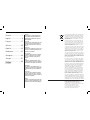 2
2
-
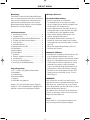 3
3
-
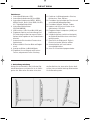 4
4
-
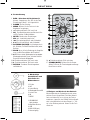 5
5
-
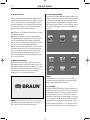 6
6
-
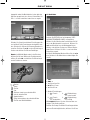 7
7
-
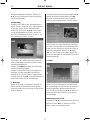 8
8
-
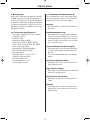 9
9
-
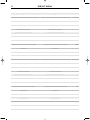 10
10
-
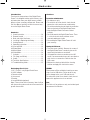 11
11
-
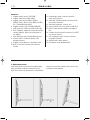 12
12
-
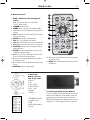 13
13
-
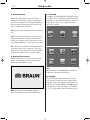 14
14
-
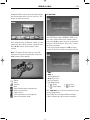 15
15
-
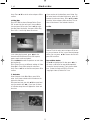 16
16
-
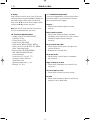 17
17
-
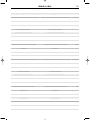 18
18
-
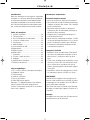 19
19
-
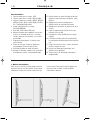 20
20
-
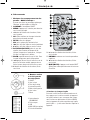 21
21
-
 22
22
-
 23
23
-
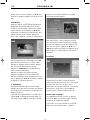 24
24
-
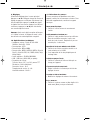 25
25
-
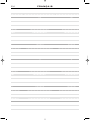 26
26
-
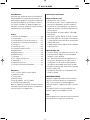 27
27
-
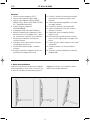 28
28
-
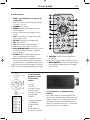 29
29
-
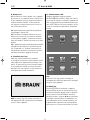 30
30
-
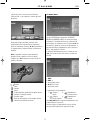 31
31
-
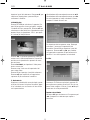 32
32
-
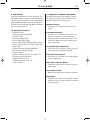 33
33
-
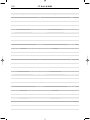 34
34
-
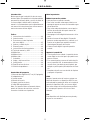 35
35
-
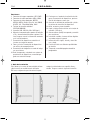 36
36
-
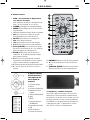 37
37
-
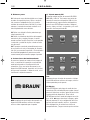 38
38
-
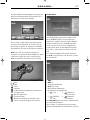 39
39
-
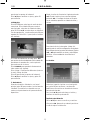 40
40
-
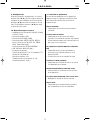 41
41
-
 42
42
-
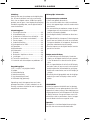 43
43
-
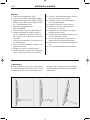 44
44
-
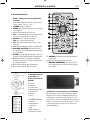 45
45
-
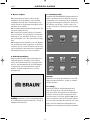 46
46
-
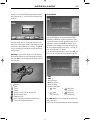 47
47
-
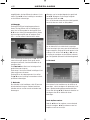 48
48
-
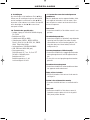 49
49
-
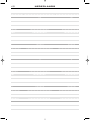 50
50
-
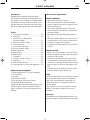 51
51
-
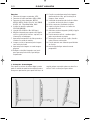 52
52
-
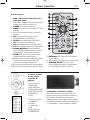 53
53
-
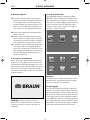 54
54
-
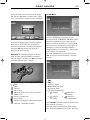 55
55
-
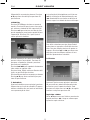 56
56
-
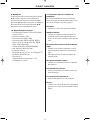 57
57
-
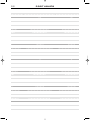 58
58
-
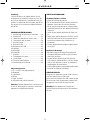 59
59
-
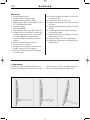 60
60
-
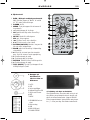 61
61
-
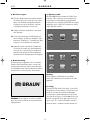 62
62
-
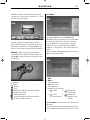 63
63
-
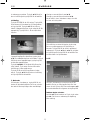 64
64
-
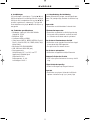 65
65
-
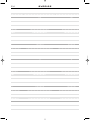 66
66
-
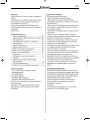 67
67
-
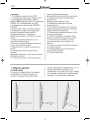 68
68
-
 69
69
-
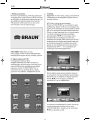 70
70
-
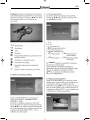 71
71
-
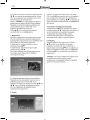 72
72
-
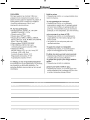 73
73
-
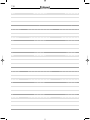 74
74
Braun DigiFrame 1081 Handleiding
- Categorie
- Digitale fotolijsten
- Type
- Handleiding
in andere talen
- italiano: Braun DigiFrame 1081 Manuale utente
- français: Braun DigiFrame 1081 Manuel utilisateur
- español: Braun DigiFrame 1081 Manual de usuario
- Deutsch: Braun DigiFrame 1081 Benutzerhandbuch
- português: Braun DigiFrame 1081 Manual do usuário
- svenska: Braun DigiFrame 1081 Användarmanual
Gerelateerde papieren
Andere documenten
-
König KN-WS700 Handleiding
-
Braun Photo Technik 21146 Data papier
-
Braun phototechnik DigiFrame 1360 de handleiding
-
Braun phototechnik DigiFrame 1870 de handleiding
-
Braun phototechnik DF8050 Handleiding
-
Braun Photo Technik DigiFrame 1560 Handleiding
-
Braun phototechnik DigiFrame 1960 de handleiding
-
Braun Photo Technik Digiframe 7000SLT Handleiding
-
Braun Photo Technik Digiframe 880 Handleiding
-
Denver DPF-1001 Handleiding